Dell OptiPlex 7071 User Manual [ru]

OptiPlex 7071 в корпусе Tower
Руководство по обслуживанию
нормативная модель: D28M
нормативный тип: D28M001
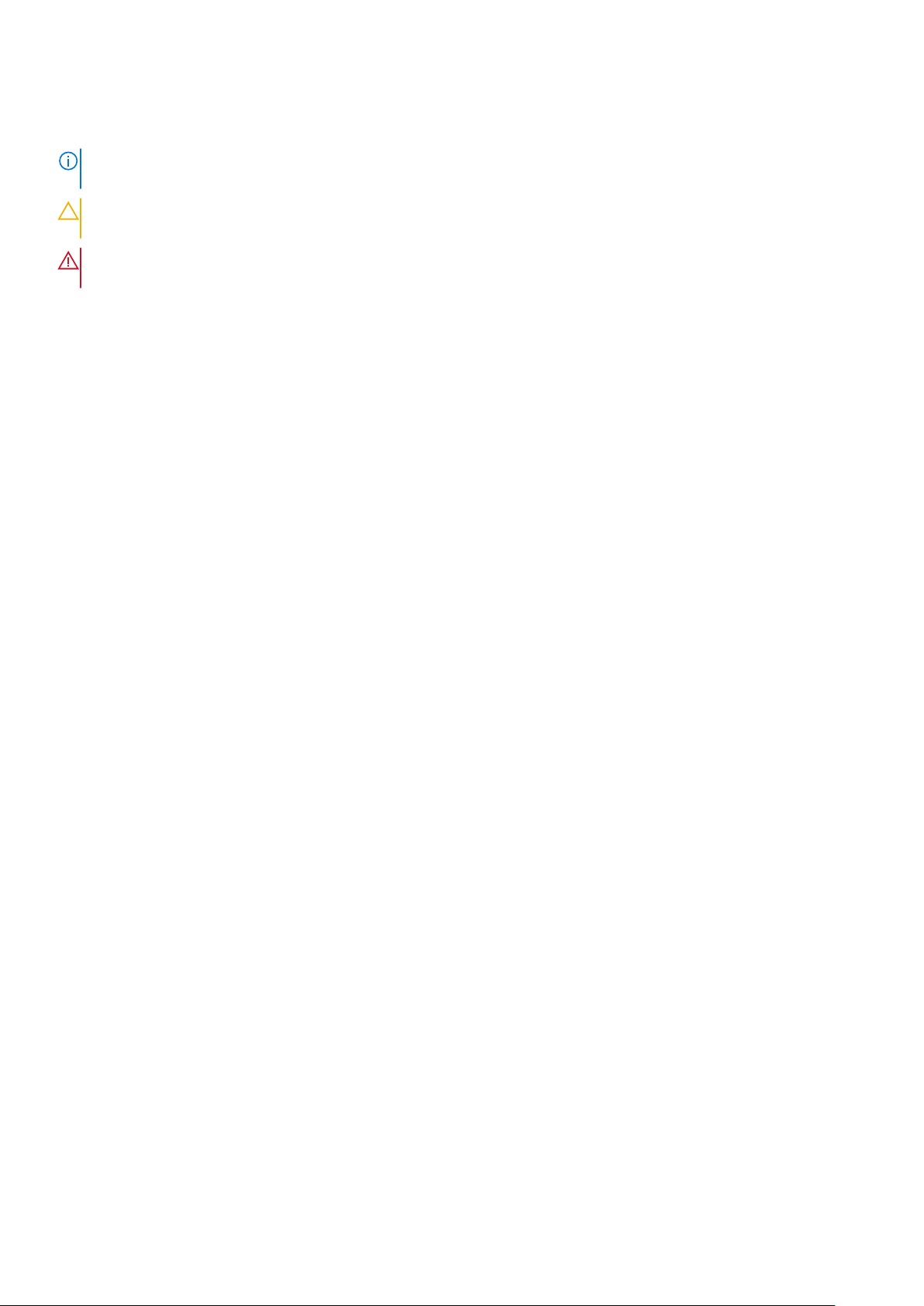
Примечания, предупреждения и предостережения
ПРИМЕЧАНИЕ: Пометка ПРИМЕЧАНИЕ указывает на важную информацию, которая поможет использовать
данное изделие более эффективно.
ОСТОРОЖНО: Указывает на возможность повреждения устройства или потери данных и подсказывает, как
избежать этой проблемы.
ПРЕДУПРЕЖДЕНИЕ: Указывает на риск повреждения оборудования, получения травм или на угрозу для
жизни.
© Корпорация Dell или ее дочерние компании, –20202019. Все права защищены. Dell, EMC и другие товарные знаки
являются товарными знаками корпорации Dell Inc. или ее дочерних компаний. Другие товарные знаки могут быть товарными
знаками соответствующих владельцев.
2020 - 03
Ред. A01
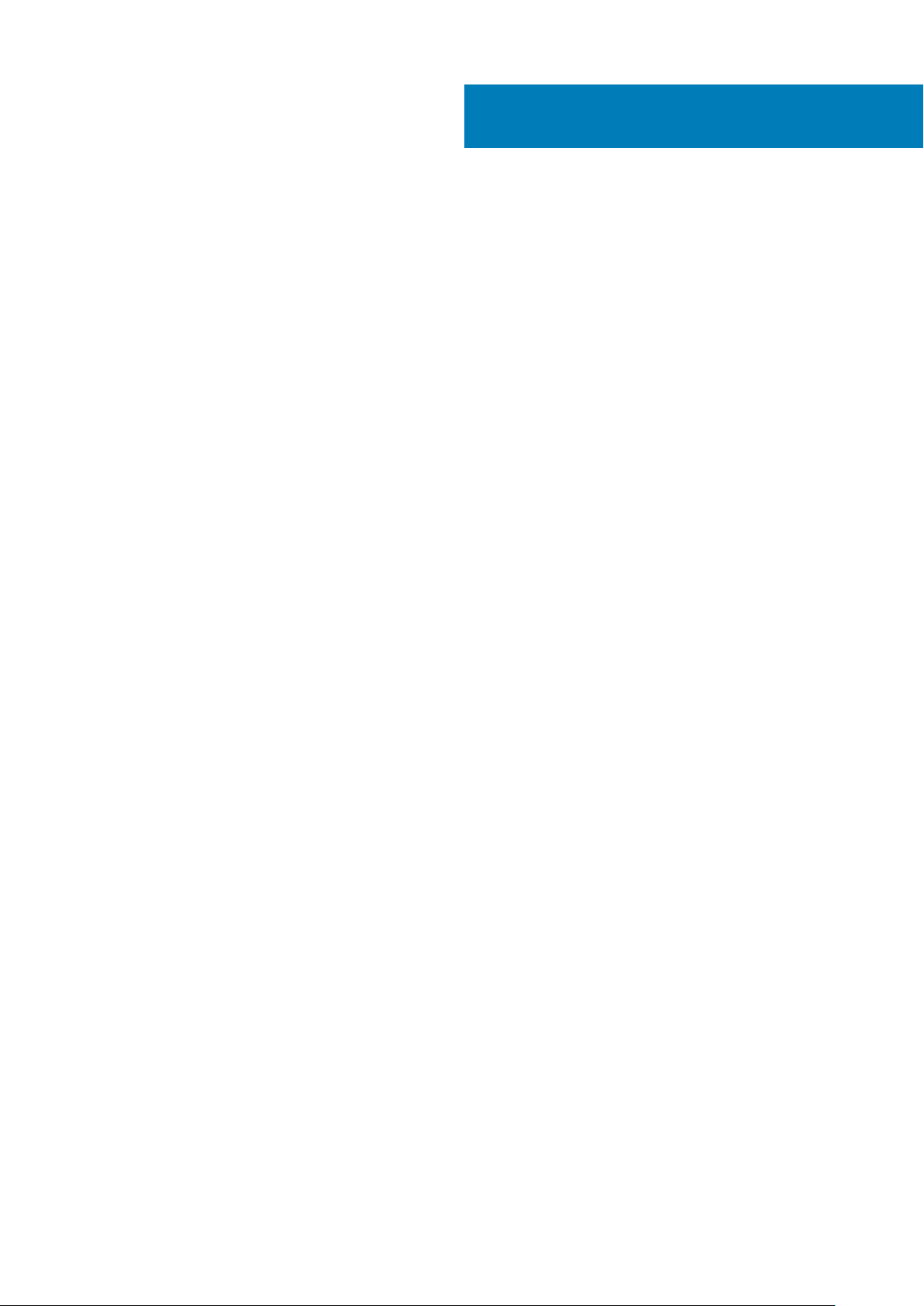
Содержание
1 Работа с компьютером............................................................................................................... 6
Инструкции по технике безопасности......................................................................................................................... 6
Подготовка к работе с внутренними компонентами компьютера................................................................. 7
Меры предосторожности........................................................................................................................................... 7
Электростатический разряд — защита от электростатического разряда................................................ 8
Комплект для технического обслуживания с защитой от электростатического разряда..................... 8
Защита компонентов при транспортировке.........................................................................................................9
После работы с внутренними компонентами компьютера............................................................................10
2 Основные компоненты системы............................................................................................... 11
3 Разборка и сборка.....................................................................................................................13
Рекомендуемые инструменты......................................................................................................................................13
Список винтов....................................................................................................................................................................13
Левая крышка.................................................................................................................................................................... 14
Снятие левой крышки................................................................................................................................................14
Установка левой крышки..........................................................................................................................................15
Передняя крышка............................................................................................................................................................. 17
Снятие передней крышки.........................................................................................................................................17
Установка передней крышки................................................................................................................................... 17
2,5-дюймовый жесткий диск..........................................................................................................................................18
Извлечение 2,5-дюймового жесткого диска.......................................................................................................18
Установка 2,5-дюймового жесткого диска.......................................................................................................... 19
Крепление 2,5-дюймового жесткого диска.............................................................................................................. 20
Извлечение крепления 2,5-дюймового жесткого диска.................................................................................20
Установка крепления 2,5-дюймового жесткого диска.....................................................................................21
3,5-дюймовый жесткий диск......................................................................................................................................... 22
Извлечение 3,5-дюймового жесткого диска...................................................................................................... 22
Установка 3,5-дюймового жесткого диска..........................................................................................................23
Крепление 3,5-дюймового жесткого диска.............................................................................................................. 25
Снятие крепления 3,5-дюймового жесткого диска..........................................................................................25
Установка крепления 3,5-дюймового жесткого диска.................................................................................... 25
Тонкий оптический привод............................................................................................................................................26
Извлечение оптического привода........................................................................................................................ 26
Установка оптического привода............................................................................................................................27
Крепление тонкого оптического привода.................................................................................................................28
Снятие крепления тонкого оптического привода.............................................................................................28
Установка крепления тонкого оптического привода.......................................................................................29
Вентилятор корпуса........................................................................................................................................................30
Снятие вентилятора внутри корпуса...................................................................................................................30
Установка вентилятора корпуса............................................................................................................................ 31
Модули памяти................................................................................................................................................................. 32
Извлечение модулей памяти................................................................................................................................. 32
Установка модулей памяти.....................................................................................................................................33
Содержание 3
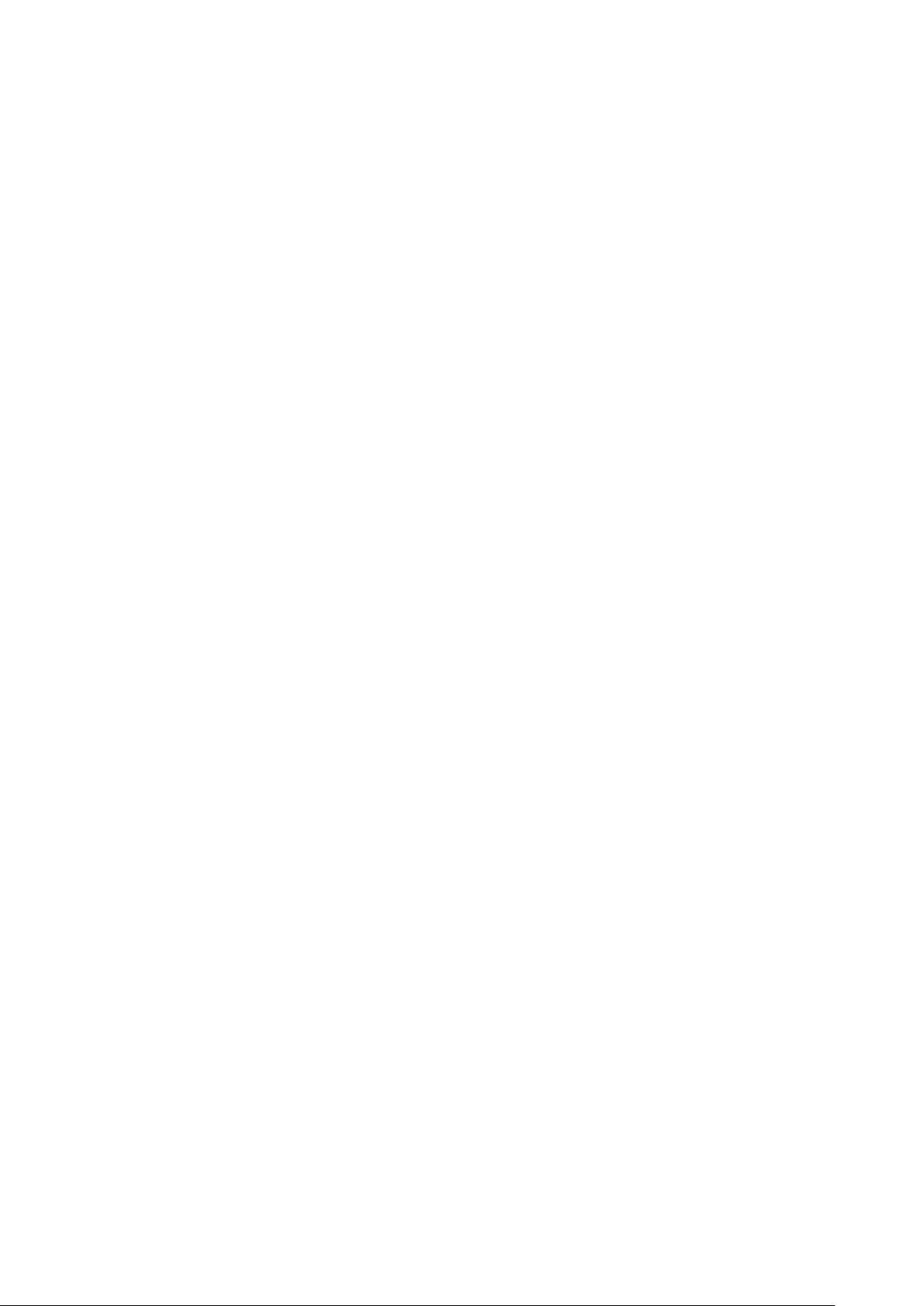
Плата беспроводной сети.............................................................................................................................................34
Извлечение платы беспроводной сети...............................................................................................................34
Установка платы беспроводной сети..................................................................................................................35
Твердотельный накопитель/память Intel Optane...................................................................................................36
Извлечение твердотельного накопителя 2230/модуля памяти Intel Optane...........................................36
Установка твердотельного накопителя 2230/модуля памяти Intel Optane.............................................. 37
Извлечение твердотельного накопителя 2280/модуля памяти Intel Optane...........................................38
Установка твердотельного накопителя 2280/модуля памяти Intel Optane.............................................. 39
Графическая плата......................................................................................................................................................... 40
Извлечение видеокарты..........................................................................................................................................40
Установка графической платы............................................................................................................................... 41
Батарейка типа "таблетка"........................................................................................................................................... 43
Извлечение батарейки типа «таблетка»........................................................................................................... 43
Установка батарейки типа «таблетка»...............................................................................................................43
Блок питания..................................................................................................................................................................... 44
Извлечение блока питания.....................................................................................................................................44
Установка блока питания........................................................................................................................................ 46
Вентилятор и радиатор процессора в сборе..........................................................................................................49
Снятие вентилятора и радиатора процессора на 95 Вт в сборе................................................................49
Установка вентилятора и радиатора процессора на 95 Вт в сборе..........................................................50
Снятие вентилятора и радиатора процессора на 65 Вт в сборе................................................................ 51
Установка вентилятора и радиатора процессора на 65 Вт в сборе..........................................................52
Процессор..........................................................................................................................................................................53
Извлечение процессора.......................................................................................................................................... 53
Установка процессора..............................................................................................................................................54
Радиатор устройства виртуальной реальности.................................................................................................... 55
Снятие радиатора VR............................................................................................................................................... 55
Установка радиатора ВР.........................................................................................................................................56
Динамик.............................................................................................................................................................................. 56
Извлечение динамика.............................................................................................................................................. 56
Установка динамика..................................................................................................................................................57
Кнопка питания.................................................................................................................................................................58
Извлечение кнопки питания................................................................................................................................... 58
Установка кнопки питания.......................................................................................................................................59
Датчик вскрытия корпуса.............................................................................................................................................. 60
Извлечение датчика вскрытия корпуса.............................................................................................................. 60
Установка датчика вскрытия корпуса.................................................................................................................. 61
Системная плата............................................................................................................................................................. 62
Извлечение системной платы............................................................................................................................... 62
Установка системной платы...................................................................................................................................66
4 Настройка системы...................................................................................................................71
Вход в программу настройки BIOS.............................................................................................................................. 71
Меню загрузки....................................................................................................................................................................71
Клавиши навигации.........................................................................................................................................................72
Последовательность загрузки..................................................................................................................................... 72
Параметры настройки системы...................................................................................................................................72
Общие параметры..................................................................................................................................................... 72
Сведения о системе.................................................................................................................................................. 73
Параметры экрана видео........................................................................................................................................ 75
4 Содержание
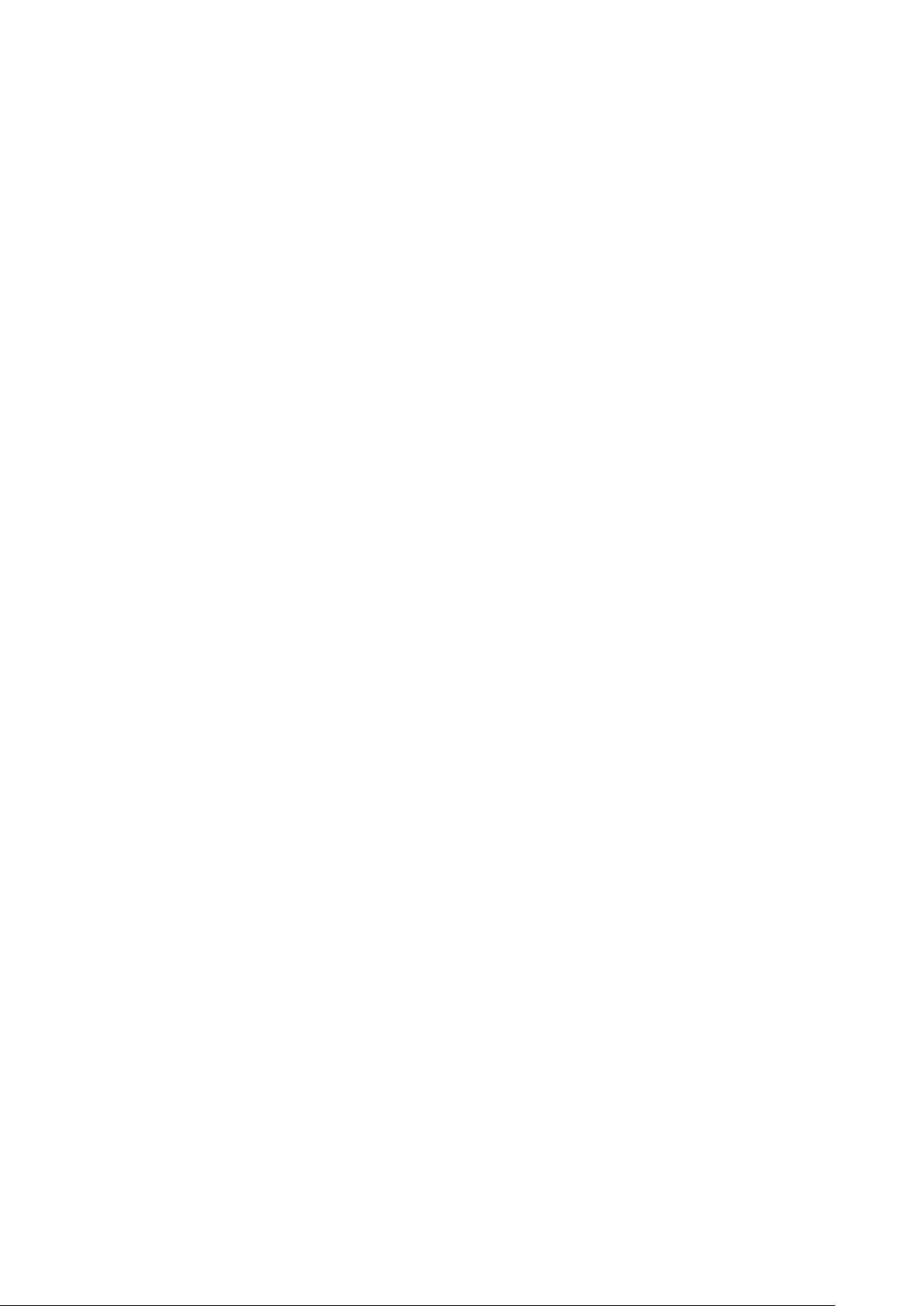
Security........................................................................................................................................................................... 75
Параметры безопасной загрузки.......................................................................................................................... 77
Опции защитного расширения программного обеспечения Intel................................................................77
Performance (Производительность)......................................................................................................................78
Управление энергопотреблением........................................................................................................................ 78
Режим работы POST..................................................................................................................................................79
Возможности управления....................................................................................................................................... 80
Virtualization Support (Поддержка виртуализации)........................................................................................... 80
Параметры беспроводной связи........................................................................................................................... 81
Maintenance................................................................................................................................................................... 81
System Logs (Системные журналы)...................................................................................................................... 82
Расширенная конфигурация.................................................................................................................................. 82
Системный пароль и пароль программы настройки............................................................................................ 82
Назначение пароля программы настройки системы......................................................................................82
Удаление и изменение существующего пароля программы настройки системы................................ 83
Сброс параметров CMOS........................................................................................................................................ 83
Сброс паролей BIOS (настройки системы) и системных паролей............................................................. 84
Обновление BIOS в Windows.........................................................................................................................................84
Обновление BIOS в системах с включенной функцией BitLocker............................................................... 85
Обновление BIOS с использованием флэш-накопителя USB..................................................................... 85
Обновление BIOS Dell в средах Linux и Ubuntu.................................................................................................. 86
Обновление BIOS из меню однократной загрузки (F12).................................................................................86
5 Поиск и устранение неполадок.................................................................................................92
Диагностика расширенной предзагрузочной оценки системы (ePSA)............................................................92
Запуск диагностики ePSA.........................................................................................................................................92
Диагностика....................................................................................................................................................................... 92
Диагностические сообщения об ошибках................................................................................................................95
Системные сообщения об ошибке.............................................................................................................................98
Восстановление операционной системы................................................................................................................ 99
Включение памяти Intel Optane....................................................................................................................................99
Отключение памяти Intel Optane................................................................................................................................ 100
Удаление остаточного заряда................................................................................................................................... 100
Цикл включение/выключение Wi-Fi......................................................................................................................... 100
6 Получение справки................................................................................................................. 101
Обращение в компанию Dell........................................................................................................................................ 101
Содержание 5
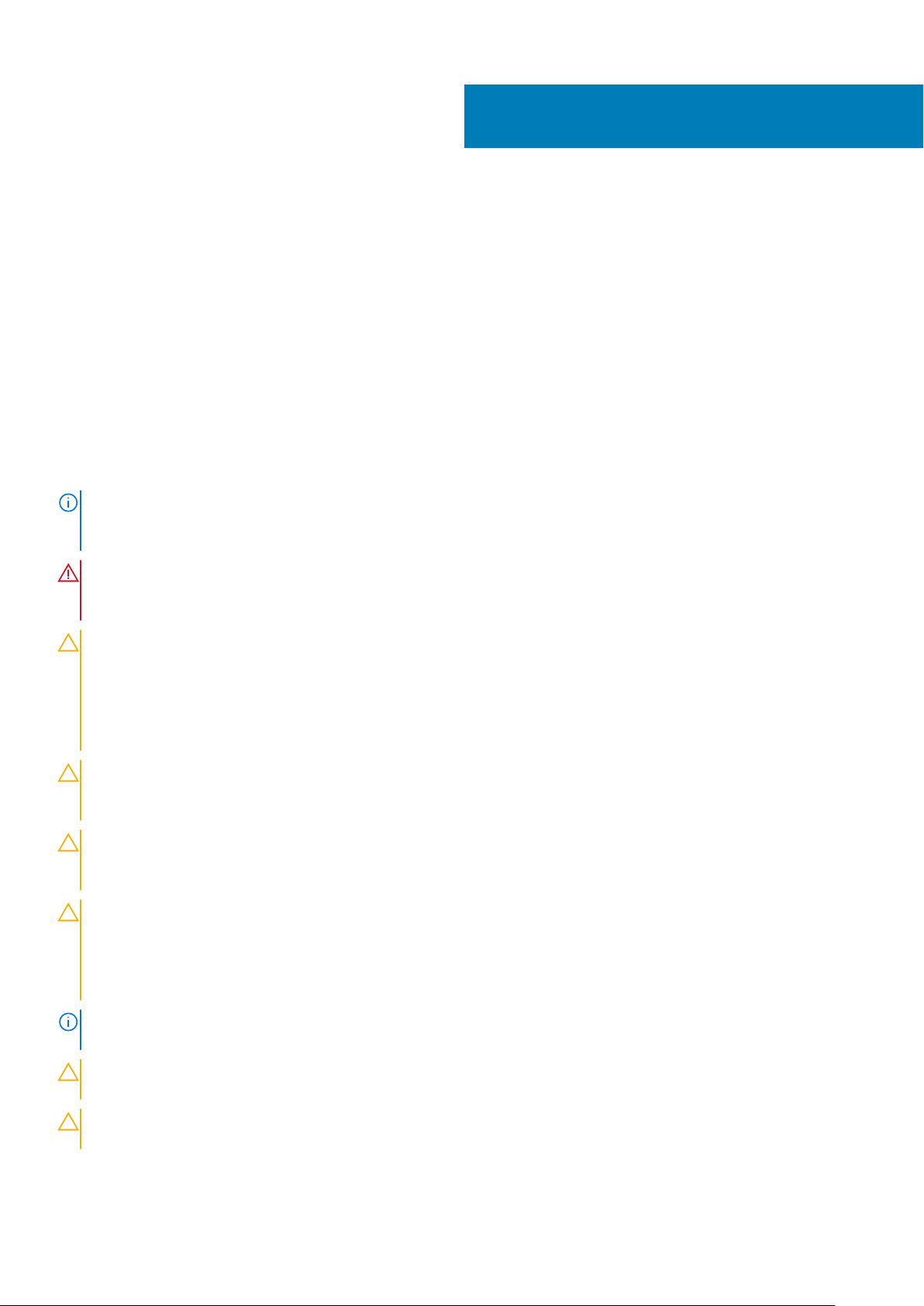
Работа с компьютером
Инструкции по технике безопасности
Предварительные условия
Следуйте этим инструкциям по безопасности во избежание повреждения компьютера и для собственной безопасности.
Если не указано иное, каждая процедура, предусмотренная в данном документе, подразумевает соблюдение следующих
условий:
• прочитаны указания по технике безопасности, прилагаемые к компьютеру;
• Для замены компонента или установки отдельно приобретенного компонента выполните процедуру снятия в обратном
порядке.
Об этой задаче
ПРИМЕЧАНИЕ: Перед открыванием корпуса компьютера или снятием панелей отключите все источники
питания. После окончания работы с внутренними компонентами компьютера, установите все крышки, панели
и винты на место, перед тем как, подключить компьютер к источнику питания.
ПРЕДУПРЕЖДЕНИЕ: Перед началом работы с внутренними компонентами компьютера прочитайте инструкции
по технике безопасности, прилагаемые к компьютеру. Дополнительные сведения по технике безопасности см.
на веб-странице, посвященной соответствию нормативным требованиям.
1
ОСТОРОЖНО: Многие виды ремонта могут быть выполнены только сертифицированным техническим
специалистом. Вам следует устранять неполадки и выполнять простой ремонт, разрешенный в соответствии
с документацией к изделию или проводимый в соответствии с указаниями, которые можно найти в Интернете,
получить по телефону или в службе технической поддержки. На ущерб, вызванный неавторизованным
обслуживанием, гарантия не распространяется. Прочтите инструкции по технике безопасности, прилагаемые к
изделию, и следуйте им.
ОСТОРОЖНО: Во избежание электростатического разряда следует заземлиться, надев антистатический
браслет или периодически прикасаясь к неокрашенной металлической поверхности, одновременно касаясь
разъема на задней панели компьютера.
ОСТОРОЖНО: Соблюдайте осторожность при обращении с компонентами и платами. Не следует
дотрагиваться до компонентов и контактов платы. Держите плату за края или за металлическую монтажную
скобу. Такие компоненты, как процессор, следует держать за края, а не за контакты.
ОСТОРОЖНО: При отсоединении кабеля беритесь за разъем или специальную петлю на нем. Не тяните за
кабель. На некоторых кабелях имеются разъемы с фиксирующими защелками. Перед отсоединением кабеля
такого типа необходимо нажать на фиксирующие защелки. При разъединении разъемов старайтесь разносить
их по прямой линии, чтобы не погнуть контакты. А перед подсоединением кабеля убедитесь в правильной
ориентации и соосности частей разъемов.
ПРИМЕЧАНИЕ: Цвет компьютера и некоторых компонентов может отличаться от цвета, указанного в этом
документе.
ОСТОРОЖНО: Система отключится при снятии боковых крышек во время работы системы. Если боковая
крышка снята, система не включится.
ОСТОРОЖНО: Система отключится при снятии боковых крышек во время работы системы. Если боковая
крышка снята, система не включится.
6 Работа с компьютером
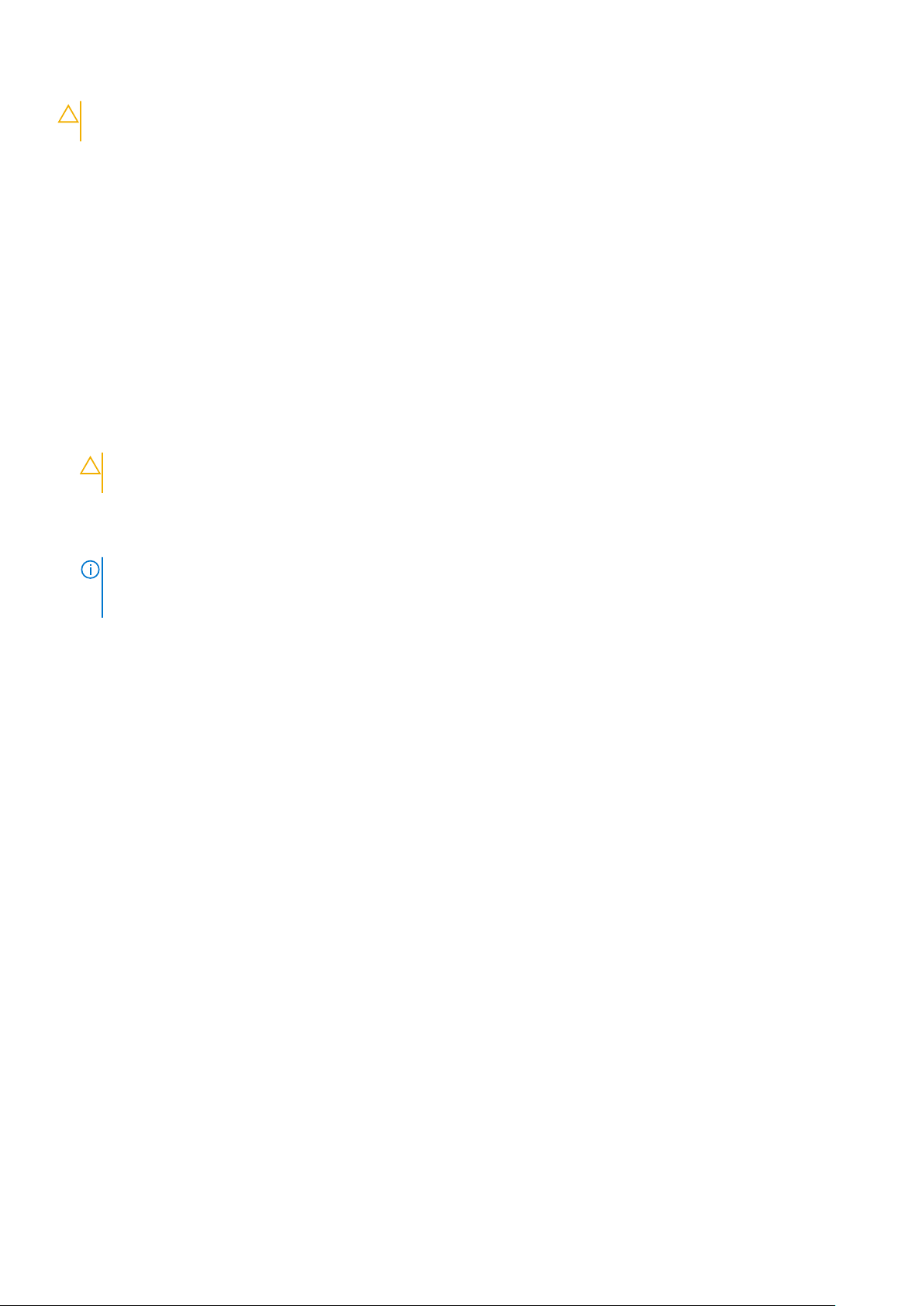
ОСТОРОЖНО: Система отключится при снятии боковых крышек во время работы системы. Если боковая
крышка снята, система не включится.
Подготовка к работе с внутренними компонентами компьютера
Об этой задаче
Во избежание повреждения компьютера выполните следующие шаги, прежде чем приступать к работе с внутренними
компонентами компьютера.
Действия
1. Обязательно следуйте инструкциям по технике безопасности.
2. Чтобы не поцарапать крышку компьютера, работы следует выполнять на плоской и чистой поверхности.
3. Выключите компьютер.
4. Отсоедините от компьютера все сетевые кабели.
ОСТОРОЖНО: При отсоединении сетевого кабеля необходимо сначала отсоединить его от компьютера, а
затем от сетевого устройства.
5. Отсоедините компьютер и все внешние устройства от электросети.
6. Нажмите и не отпускайте кнопку питания, пока компьютер не подключен к электросети, чтобы заземлить системную
плату.
ПРИМЕЧАНИЕ: Во избежание электростатического разряда следует заземлиться, надев антистатический
браслет или периодически прикасаясь к неокрашенной металлической поверхности, одновременно
касаясь разъема на задней панели компьютера.
Меры предосторожности
В главе о мерах предосторожности подробно описаны основные шаги, которые должны быть сделаны перед выполнением
любых инструкций по разборке.
Соблюдайте следующие меры предосторожности, прежде чем выполнять какие-либо процедуры установки или разборки/
исправления, связанные с разборкой или сборкой.
• Выключите компьютер и все периферийные устройства.
• Отсоедините компьютер и все периферийные устройства от питания переменного тока.
• Отсоедините все сетевые кабели, телефонные и телекоммуникационные линии от компьютера.
• Используйте комплект для техобслуживания на месте для защиты от электростатического разряда (ESD) при работе с
компонентами планшетаноутбуканастольного компьютера для предотвращения повреждения от электростатического
разряда.
• После удаления любого компонента системы осторожно поместите снятый компонент на антистатический коврик.
• Носите обувь с непроводящими резиновыми подошвами, чтобы уменьшить вероятность получения удара
электрическим током.
Резервное питание
Изделия Dell с резервным питанием должны быть отсоединены от розетки перед открытием корпуса. В системы со
встроенным резервным питанием фактически поступает питание и после отключения. Внутреннее питание позволяет
дистанционно включать систему (пробуждение по локальной сети) и приостанавливать работу, переходя в спящий режим,
а также обеспечивает другие расширенные функции управления энергопотреблением.
Отсоединение шнура питания, нажатие и удержание кнопки питания в течение 15 секунд должно привести к разрядке
остаточного напряжения в системной плате. Извлеките аккумулятор из планшетов.ноутбуков.
Групповое заземление
Групповое заземление — это метод подключения двух или нескольких проводников заземления к одному электрическому
потенциалу. Это осуществляется с использованием комплекта для техобслуживания на месте для защиты от
Работа с компьютером 7
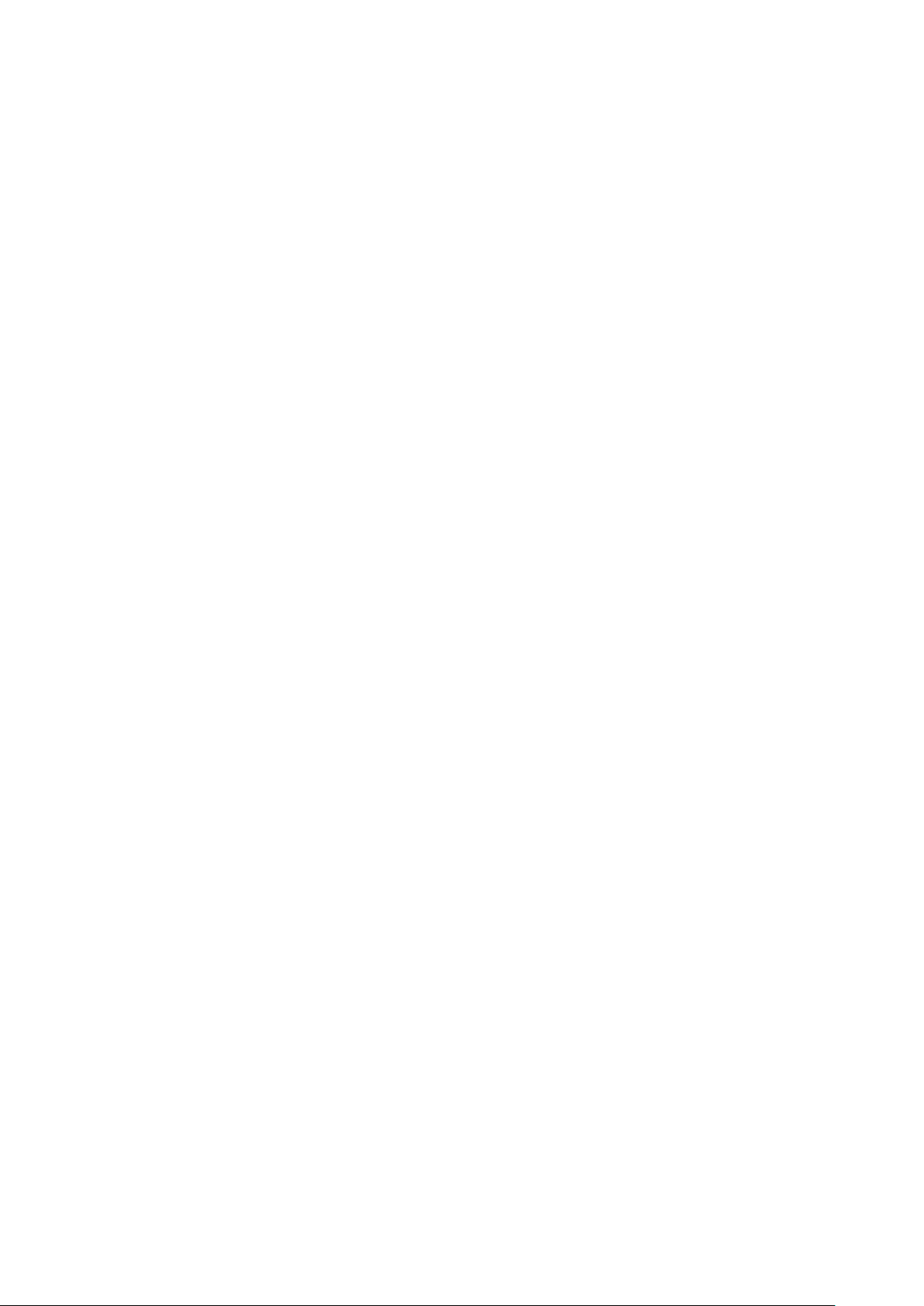
электростатического разряда (ESD). При подключении провода связывания проследите за тем, чтобы он был соединен с
оголенным металлом, а не с окрашенной или неметаллической поверхностью. Антистатический браслет должен быть
надежно закреплен, полностью соприкасаясь с кожей. Кроме того, необходимо снять все украшения, часы, браслеты или
кольца, прежде чем будет выполнено подключение к общему заземлению с оборудованием.
Электростатический разряд — защита от электростатического разряда
Электростатические разряды представляют серьезную опасность при работе с электронными компонентами, особенно
платами расширения, процессорами, модулями памяти DIMM и системными платами. Даже небольшие заряды могут
повредить электрические цепи, причем неочевидным образом. Например, проблемы могут начать возникать лишь время от
времени или сократится срок службы изделия. По мере того как для отрасли все более важными становятся низкое
энергопотребление и высокая плотность размещения, растет и важность защиты от электростатических разрядов.
С связи с увеличением плотности полупроводников на новейших продуктах Dell последние подвержены
электростатическому повреждению сильнее, чем более старые модели. По этой причине некоторые методы обращения с
компонентами, рекомендованные ранее, стали неприемлемыми.
Обычно говорят о двух типах электростатических повреждений: критических и постепенных.
• Критические. Критические повреждения — это примерно 20% повреждений, связанных с электростатическими
разрядами. Они приводят к немедленной и полной потере функциональности устройства. Пример критического отказа:
при получении удара статическим электричеством модуль памяти DIMM немедленно вызывает сбой No POST/No Video
(Не пройден тест POST/Нет видеосигнала), после чего подается кодовый звуковой сигнал об отсутствующей или
неработающей памяти.
• Постепенные. Постепенные сбои составляют приблизительно 80% сбоев из-за электростатических разрядов. Такие
повреждения возникают часто, и в большинстве случаев они первоначально оказываются незамеченными. Например,
модуль памяти DIMM может получить разряд, из-за которого лишь немного повреждается канал, а никаких внешних
симптомов не проявляется. Могут пройти недели или даже месяцы, прежде чем канал расплавится. В этот период
может ухудшиться целостность памяти, периодически могут возникать ошибки и т. п.
Более сложными в плане выявления и устранения являются повреждения постепенного типа ("латентные повреждения").
Для предотвращения электростатических разрядов примите следующие меры.
• Используйте проводной защитный браслет с необходимым заземлением. Использование беспроводных
антистатических браслетов больше не допускается. Они не обеспечивают надлежащей защиты. Для адекватной
защиты от разрядов также недостаточно просто коснуться корпуса перед работой с уязвимыми компонентами.
• Работайте с уязвимыми компонентами в статически безопасной области. По возможности используйте антистатическое
покрытие на полу и на рабочем столе.
• Извлекать уязвимые к статическому электричеству компоненты из антистатической упаковки следует только
непосредственно перед их установкой. Перед открытием антистатической упаковки обязательно снимите статический
заряд со своего тела.
• Обязательно помещайте компоненты в антистатические контейнеры при транспортировке.
Комплект для технического обслуживания с защитой от электростатического разряда
Наиболее часто используется комплект защиты без обратной связи. Он всегда включает три основных компонента:
антистатическую подкладку, браслет и заземляющий провод.
Элементы комплекта защиты от электростатических разрядов
В комплект защиты от электростатических разрядов входят следующие компоненты.
• Антистатический коврик. Антистатический коврик является рассеивающим, и на нем можно размещать детали во
время обслуживания. При использовании антистатического коврика ваш антистатический браслет должен быть плотно
застегнут, а заземляющий провод должен быть подключен к коврику и к какой-либо металлической поверхности в
системе, с которой вы работаете. После этого можно доставать обслуживаемые компоненты из защитного пакета и
класть их на подкладку. Чтобы компоненты, чувствительные к электростатическим разрядам, были в безопасности, они
должны находиться в ваших руках, на антистатическом коврике, в системе или в антистатическом пакете.
• Браслет и заземляющий провод. Браслет и заземляющий провод можно либо напрямую соединить с
металлическими частями оборудования, либо, если используется антистатическая подкладка, также подключить к ней,
8 Работа с компьютером
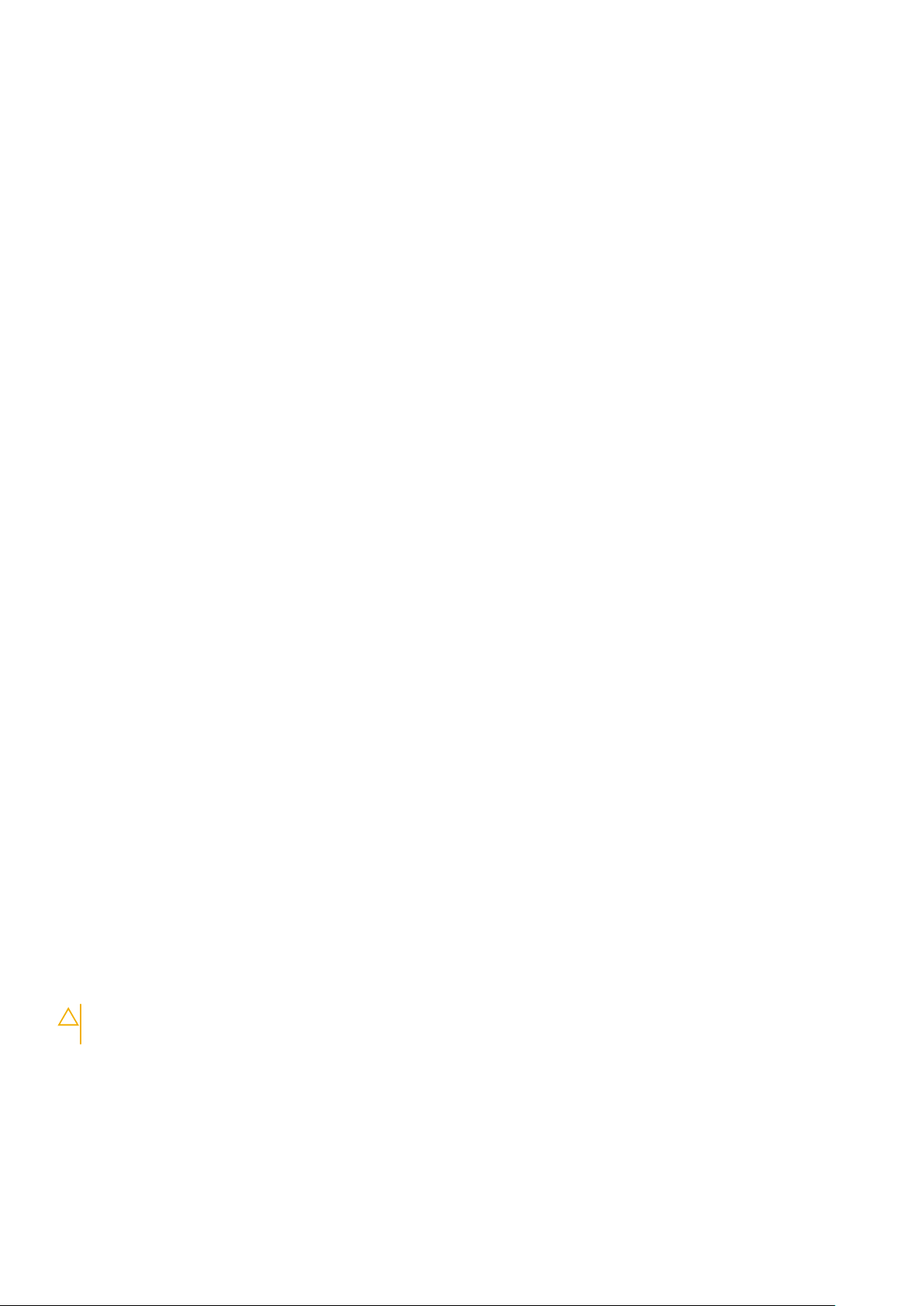
чтобы защитить от статического разряда помещаемые на нее компоненты. Физическое соединение проводом браслета,
антистатической подкладки и оборудования называется заземлением. Не следует использовать комплекты защиты, в
которых нет трех вышеуказанных компонентов. Не используйте браслеты без проводов. Также следует помнить, что
внутренние провода браслета подвержены обычному износу, поэтому следует регулярно проверять их тестером, чтобы
не допустить случайного повреждения оборудования в результате электростатического разряда. Рекомендуется
проверять антистатический браслет и заземляющий провод не реже одного раза в неделю.
• Тестер антистатического браслета. Провода внутри антистатического браслета со временем могут повреждаться.
При использовании комплекта без обратной связи рекомендуется всегда проверять браслет при каждом сервисном
вызове и не реже одного раза в неделю. Для этого лучше всего использовать тестер браслета. Если у вас нет такого
тестера, попробуйте приобрести его в своем региональном офисе. Для выполнения теста наденьте браслет на
запястье, подключите заземляющий провод браслета к тестеру и нажмите кнопку тестирования. Если проверка
выполнена успешно, загорается зеленый светодиодный индикатор; если проверка завершается неудачно, загорается
красный индикатор и раздается звуковой сигнал.
• Изоляционные элементы. Исключительно важно, чтобы устройства, чувствительные к электростатическим разрядам,
такие как пластиковые корпуса радиаторов, не соприкасались с внутренними деталями, которые служат изоляторами и
часто накапливают значительный статический заряд.
• Рабочая среда. Перед развертыванием комплекта защиты от электростатических разрядов оцените обстановку на
узле клиента. В серверной среде, например, комплект, может быть, придется использовать иначе, чем в среде
настольных или портативных устройств. Серверы обычно устанавливаются в стойку центра обработки данных.
Настольные ПК и портативные устройства обычно используются на рабочих столах или в офисных ячейках.
Обязательно найдите открытую ровную рабочую поверхность, свободную от беспорядка и достаточно большую, чтобы
развернуть комплект защиты от электростатических разрядов и разместить ремонтируемую систему. В рабочей
области также не должно быть изолирующих элементов, способных вызвать электростатический разряд. Такие
электроизоляторы, как пенопласт и другие виды пластика, следует отодвинуть как минимум на расстояние 30 см
(12 дюймов), прежде чем прикасаться к аппаратным компонентам, которые может повредить электростатический
разряд.
• Антистатическая упаковка. Все устройства, для которых представляет опасность электростатический разряд, следует
транспортировать в защитной упаковке. Предпочтительными являются металлические пакеты с экранированием.
Возвращать поврежденный компонент следует в том же пакете и в той же упаковке, в которых вы получили замену.
Пакет следует согнуть и заклеить лентой. В упаковке должен использоваться тот же пенопласт, в котором был
доставлен новый компонент. Устройства, которые можно повредить электростатическим разрядом, следует извлекать
только на защищенной от разряда рабочей поверхности. Не следует помещать компоненты на защитный пакет,
поскольку экранирована только внутренняя часть пакета. Компоненты допускается только брать в руку, класть на
подкладку, устанавливать в систему или помещать в антистатический пакет.
• Транспортировка чувствительных компонентов. Для безопасной транспортировки деталей, чувствительных к
электростатическим разрядам, например сменных деталей или деталей, возвращаемых в корпорацию Dell,
исключительно важно помещать их в антистатические пакеты.
Защита от электростатических разрядов: общие сведения
Всем специалистам службы технической поддержки рекомендуется всегда использовать заземляющий антистатический
браслет и защитный антистатический коврик при обслуживании оборудования Dell. Кроме того, очень важно не допускать
соприкосновения компонентов с электроизоляторами и использовать при транспортировке антистатические пакеты.
Защита компонентов при транспортировке
При транспортировке для замены или возврата в Dell компонентов, которые могут быть повреждены электростатическим
разрядом, очень важно помещать их в антистатические пакеты.
Подъем оборудования
При подъеме тяжелого оборудования соблюдайте следующие рекомендации.
ОСТОРОЖНО: Не поднимайте груз весом более 50 фунтов. Привлекайте нескольких человек или используйте
механическое подъемное устройство.
1. Имейте стабильную опору под ногами. Держите ноги расставленными и направьте ступни в разные стороны, чтобы
сохранять равновесие.
2. Напрягите мышцы живота. Мышцы живота поддерживают вашу спину, снижая нагрузку при поднятии тяжестей.
3. Делайте подъем за счет ног, а не за счет спины.
4. Не отставляйте от себя груз, держите его близко. Чем ближе груз к позвоночнику, тем меньше будет нагрузка на спину.
5. При подъеме и опускании груза держите спину вертикально. Не добавляйте к нагрузке свой собственный вес.
Постарайтесь не поворачиваться и не поворачивать спину.
Работа с компьютером 9
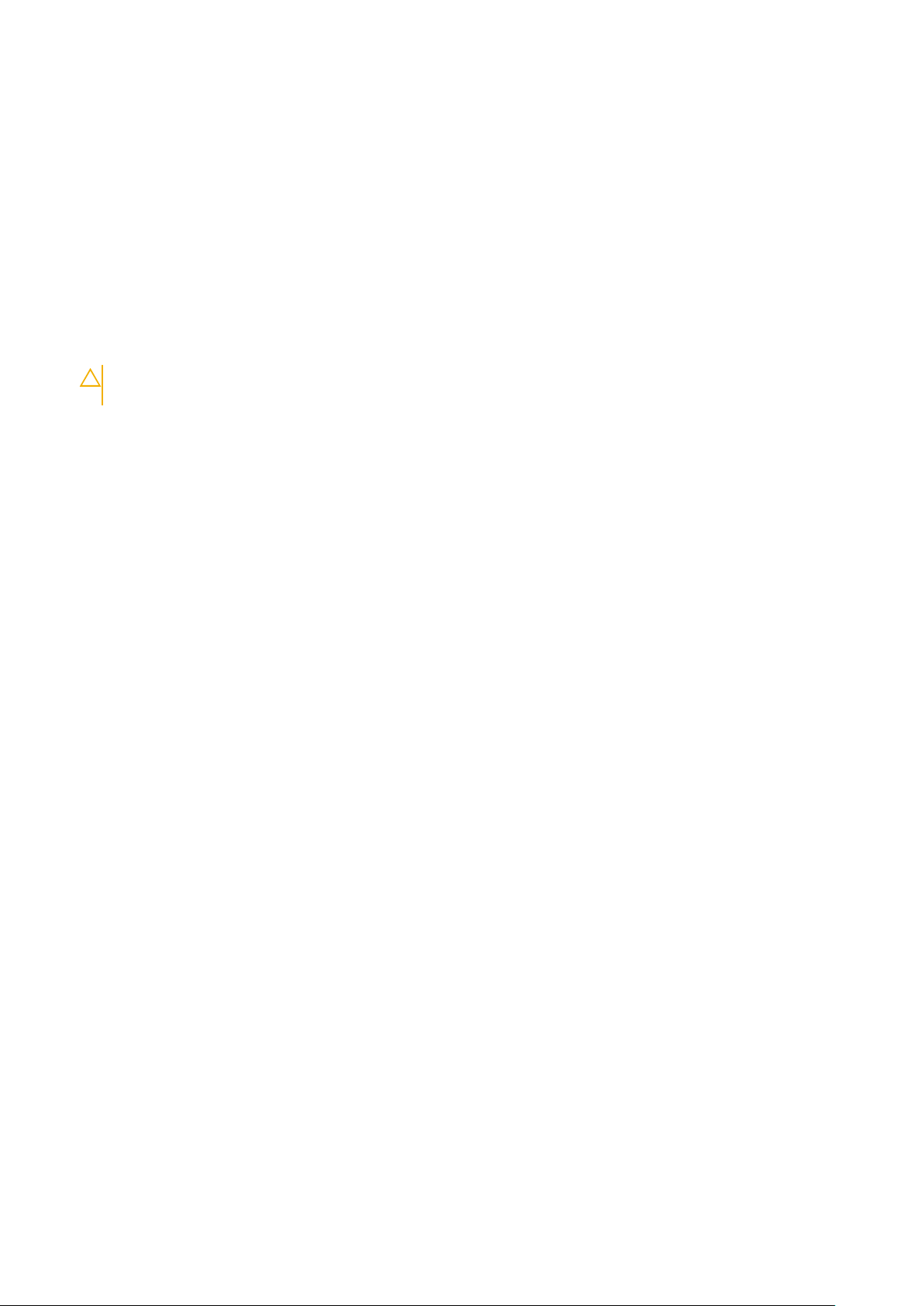
6. При опускании груза используйте указания выше в обратном порядке.
После работы с внутренними компонентами компьютера
Об этой задаче
После завершения любой процедуры замены не забудьте подключить все внешние устройства, платы и кабели, прежде
чем включать компьютер.
Действия
1. Подсоедините к компьютеру все телефонные или сетевые кабели.
ОСТОРОЖНО: Чтобы подсоединить сетевой кабель, сначала подсоедините его к сетевому устройству, а
затем к компьютеру.
2. Подключите компьютер и все внешние устройства к электросети.
3. Включите компьютер.
4. Если необходимо, проверьте исправность работы компьютера, запустив программу ePSA diagnostics.
10 Работа с компьютером
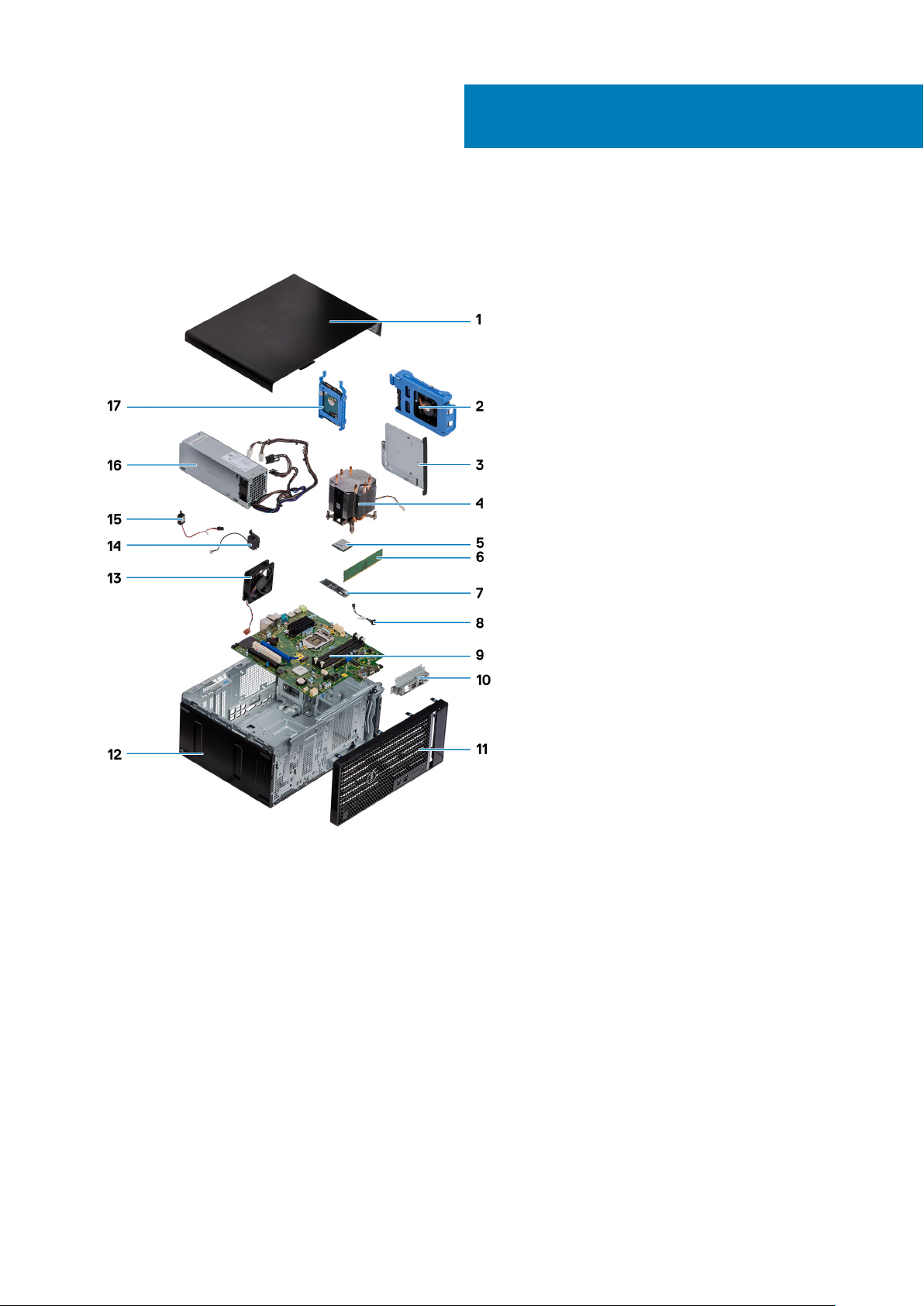
2
Основные компоненты системы
1. Левая крышка
2. 3,5-дюймовый жесткий диск
3. Тонкий оптический привод
4. Вентилятор и радиатор процессора в сборе
5. Процессор
6. модуль памяти
7. Твердотельный накопитель/память Intel Optane
8. Кнопка питания
9. Системная плата
10. Скоба переднего порта ввода-вывода
11. Передняя крышка
12. Корпус компьютера
13. Вентилятор корпуса
14. Динамик
15. Датчик вскрытия корпуса
16. Блок питания
17. 2,5-дюймовый жесткий диск
Основные компоненты системы 11
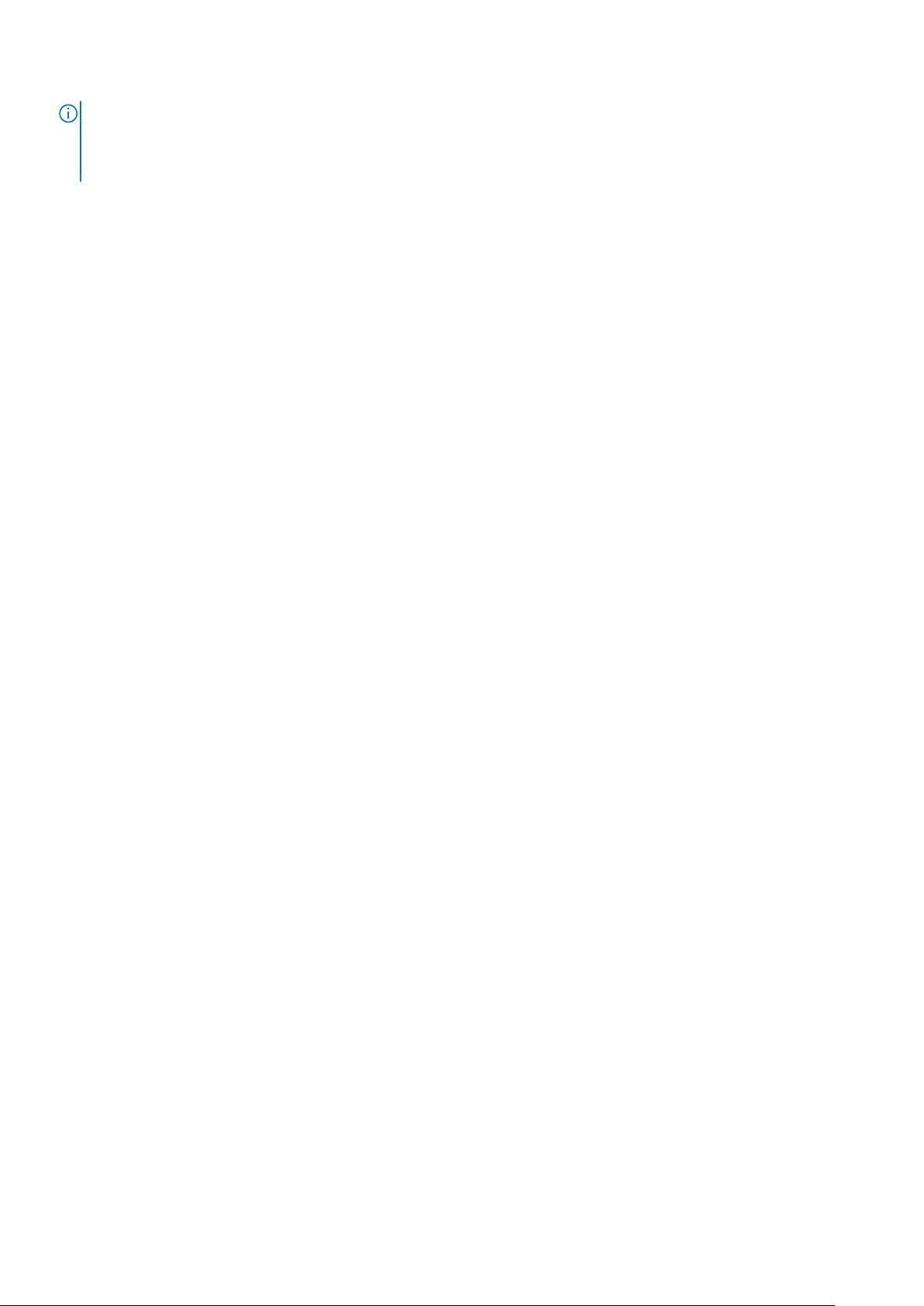
ПРИМЕЧАНИЕ: Dell предоставляет перечень компонентов и их номера по каталогу для исходной
приобретенной конфигурации системы. Доступность этих компонентов определяется условиями гарантии,
которую приобрел заказчик. Сведения о вариантах приобретения можно получить у менеджера Dell по
продажам.
12 Основные компоненты системы
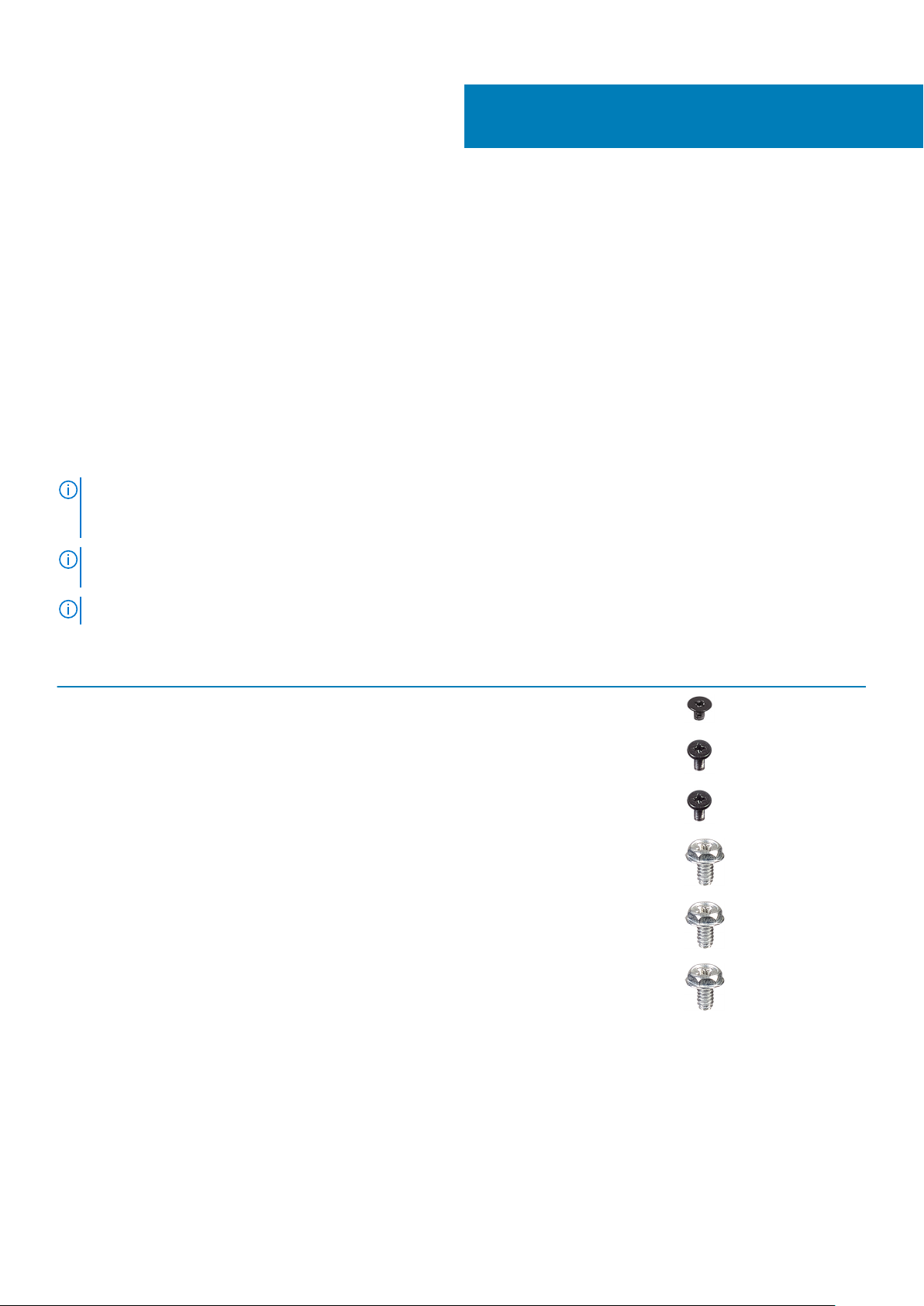
Разборка и сборка
Рекомендуемые инструменты
Для выполнения процедур, описанных в этом документе, требуются следующие инструменты:
• Крестовая отвертка № 0
• Крестовая отвертка № 1
• Крестовая отвертка № 2
• Пластмассовая палочка
• Отвертка с шестигранной головкой
Список винтов
ПРИМЕЧАНИЕ: При извлечении винтов из компонента рекомендуется записывать типы винтов, количество
винтов, затем помещать их в ящик для хранения винтов. Это необходимо для того, чтобы при замене
компонента было установлено правильное количество винтов надлежащего типа.
ПРИМЕЧАНИЕ: На некоторых компьютерах имеются намагниченные поверхности. Проследите за тем, чтобы
не оставались винты, прикрепившиеся к таким поверхностям, при замене компонента.
3
ПРИМЕЧАНИЕ: Цвет винта определяется заказанной конфигурацией.
Таблица 1. Список винтов
Компонент Крепится к Тип винта Количество Изображение винта
Плата беспроводной
сети
Твердотельный
накопитель
Модуль памяти Intel
Optane
Блок питания Корпус компьютера № 6-32 3
Лицевая панель портов Корпус компьютера № 6-32 1
Системная плата Корпус компьютера № 6-32 8
Вентилятор и радиатор
процессора в сборе
Радиатор VR Системная плата Невыпадающий
Системная плата M2x3 1
Системная плата M2x4 1
Системная плата M2x4 1
Системная плата Невыпадающий
винт
винт
4
2
Разборка и сборка 13
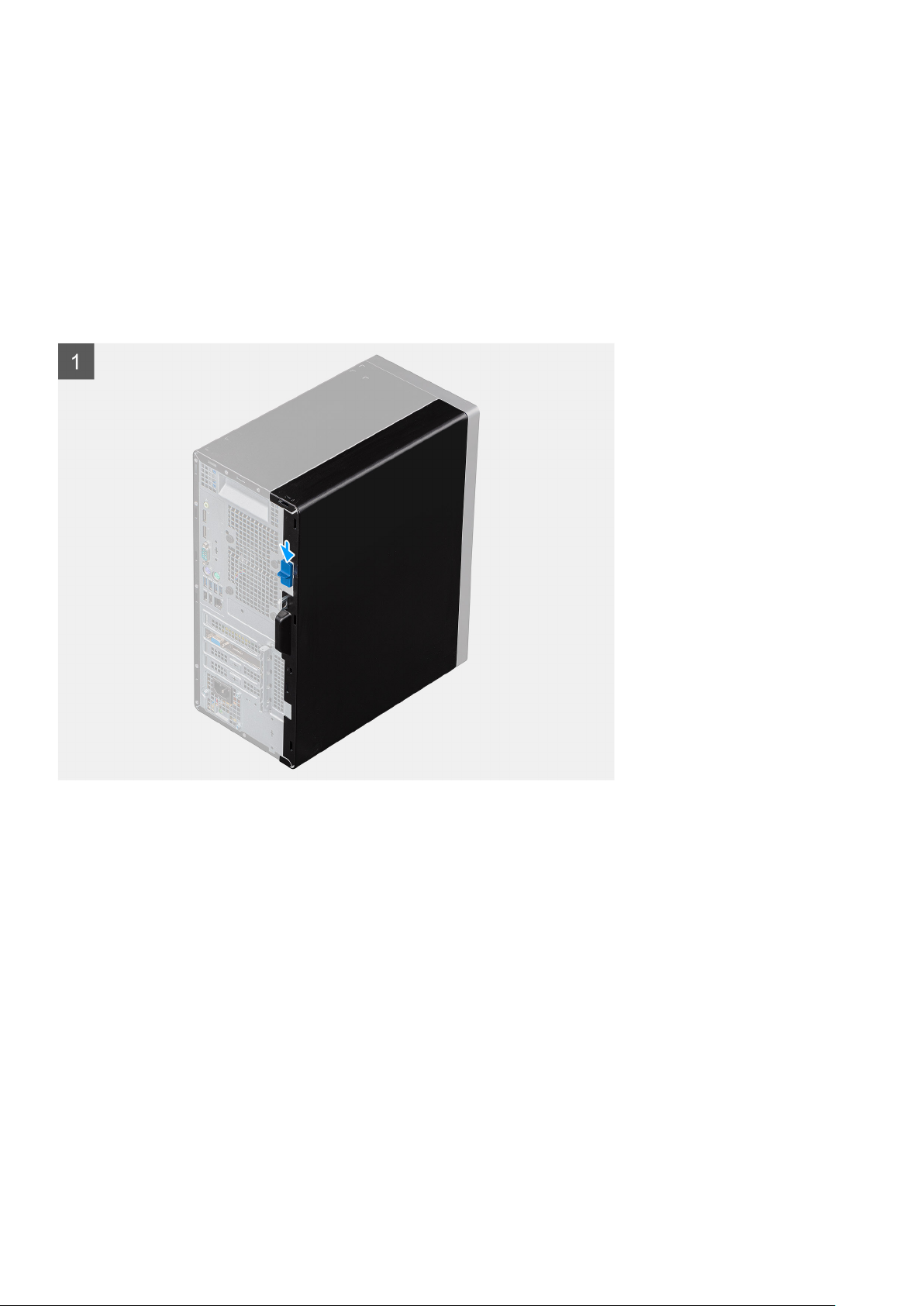
Левая крышка
Снятие левой крышки
Предварительные условия
1. Выполните действия, предусмотренные разделом Подготовка к работе с внутренними компонентами компьютера.
Об этой задаче
На следующих рисунках показано расположение левой крышки и проиллюстрирована процедура снятия.
14 Разборка и сборка

Действия
1. Нажмите на защелку, чтобы разблокировать боковую крышку.
2. С помощью язычка на левой крышке сдвиньте ее и снимите с корпуса.
Установка левой крышки
Предварительные условия
Если вы заменяете компонент, перед его установкой извлеките существующий компонент.
Об этой задаче
На следующих рисунках показано расположение левой крышки и проиллюстрирована процедура установки.
Разборка и сборка 15
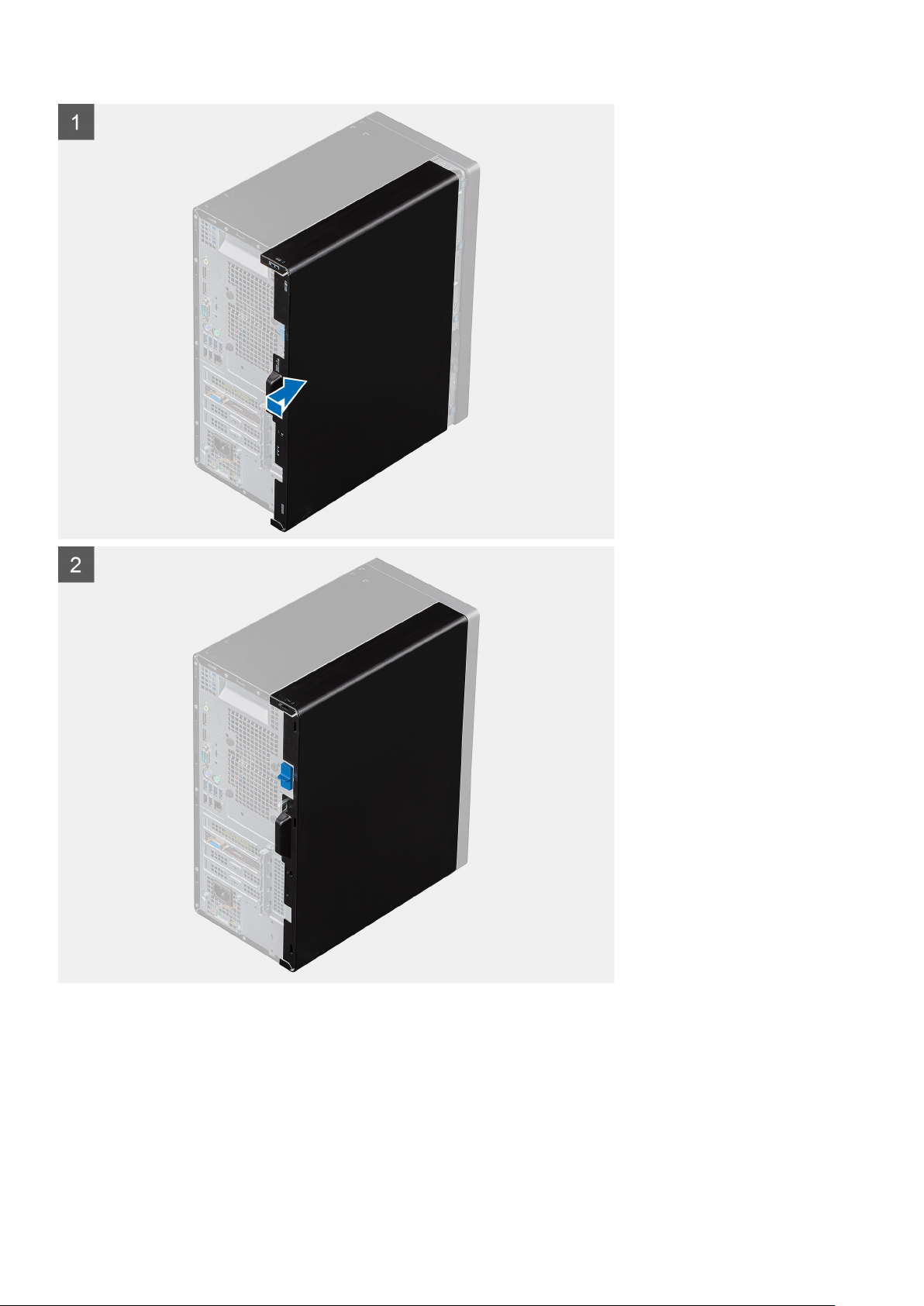
Действия
1. Совместите выступы на левой крышке с пазами на корпусе.
2. Сдвигайте крышку к передней панели компьютера, пока защелка не зафиксирует ее.
Следующие действия
1. Выполните действия, предусмотренные разделом После работы с внутренними компонентами компьютера.
16 Разборка и сборка
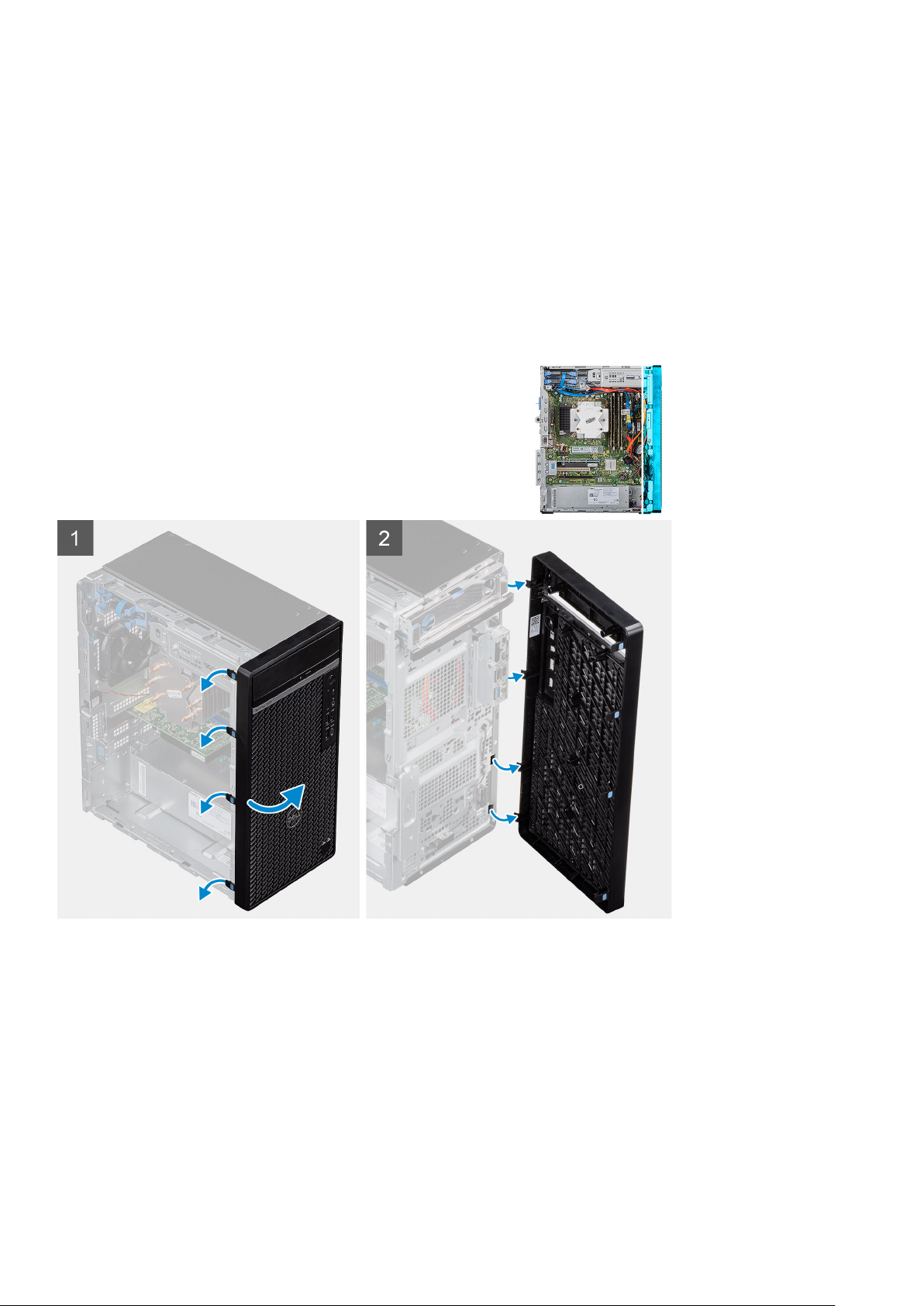
Передняя крышка
Снятие передней крышки
Предварительные условия
1. Выполните действия, предусмотренные разделом Подготовка к работе с внутренними компонентами компьютера.
2. Снимите левую крышку.
Об этой задаче
На следующих рисунках показано расположение передней крышки и проиллюстрирована процедура снятия.
Действия
1. Поставьте компьютер в вертикальное положение.
2. Аккуратно подденьте защелки на передней крышке и отсоедините, начиная сверху.
3. Сдвиньте переднюю крышку в сторону от корпуса.
Установка передней крышки
Предварительные условия
Если вы заменяете компонент, перед его установкой извлеките существующий компонент.
Разборка и сборка 17
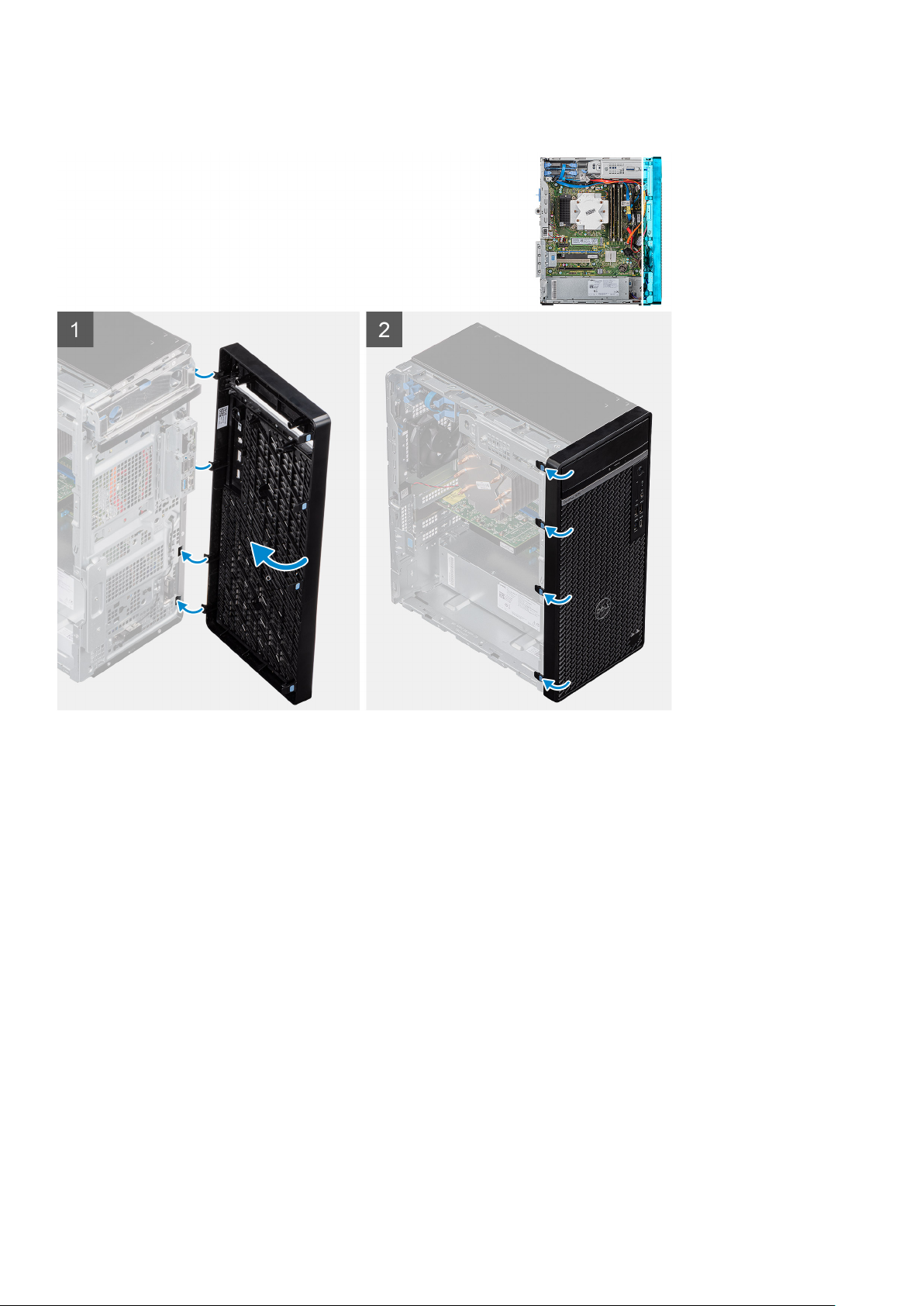
Об этой задаче
На следующих рисунках показано расположение передней крышки и проиллюстрирована процедура установки.
Действия
1. Поставьте компьютер в вертикальное положение.
2. Совместите защелки на передней крышке с пазами на корпусе.
3. Поверните переднюю крышку к корпусу и защелкните ее на месте.
Следующие действия
1. Установите левую крышку.
2. Выполните действия, предусмотренные разделом После работы с внутренними компонентами компьютера.
2,5-дюймовый жесткий диск
Извлечение 2,5-дюймового жесткого диска
Предварительные условия
1. Выполните действия, предусмотренные разделом Подготовка к работе с внутренними компонентами компьютера.
2. Снимите левую крышку.
18 Разборка и сборка
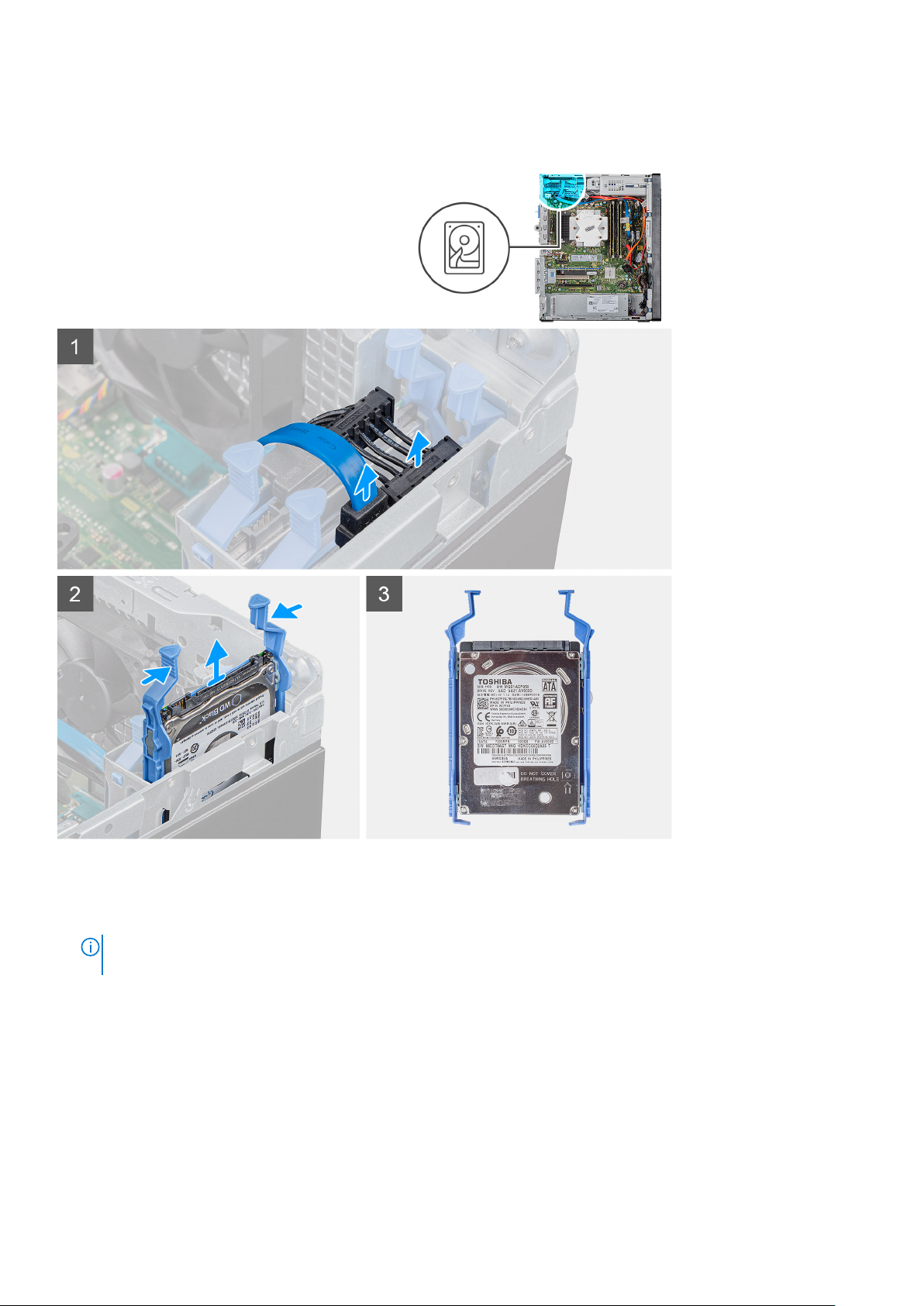
Об этой задаче
На следующих рисунках показано расположение 2,5-дюймового жесткого диска в сборе и проиллюстрирована процедура
извлечения.
Действия
1. Отсоедините кабели передачи данных и питания от жесткого диска.
2. Нажмите на фиксаторы на креплении жесткого диска и выдвиньте жесткий диск в сборе из отсека.
ПРИМЕЧАНИЕ: Запомните ориентацию или маркировку разъема SATA на жестком диске, чтобы потом его
правильно переустановить.
Установка 2,5-дюймового жесткого диска
Предварительные условия
Если вы заменяете компонент, перед его установкой извлеките существующий компонент.
Об этой задаче
На следующих рисунках показано расположение 2,5-дюймового жесткого диска и проиллюстрирована процедура
установки.
Разборка и сборка 19
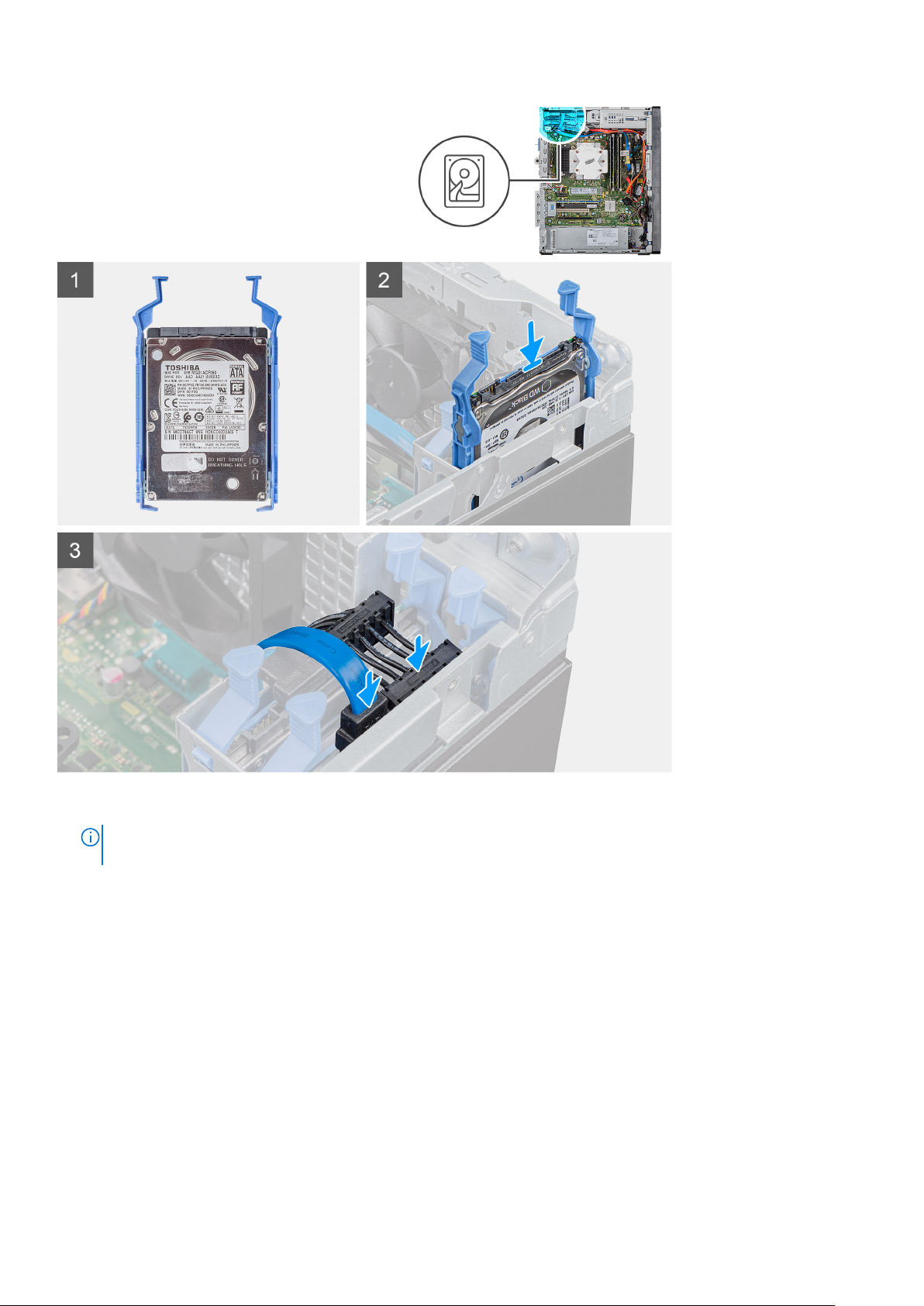
Действия
1.
2. Подсоедините кабель передачи данных и кабель питания к жесткому диску.
Следующие действия
1. Установите левую крышку.
2. Выполните действия, предусмотренные разделом После работы с внутренними компонентами компьютера.
ПРИМЕЧАНИЕ: Запомните ориентацию или маркировку разъема SATA на жестком диске, чтобы потом его
правильно переустановить.
Вставьте жесткий диск в сборе в отсек для жесткого диска до щелчка.
Крепление 2,5-дюймового жесткого диска
Извлечение крепления 2,5-дюймового жесткого диска
Предварительные условия
1. Выполните действия, предусмотренные разделом Подготовка к работе с внутренними компонентами компьютера.
20 Разборка и сборка
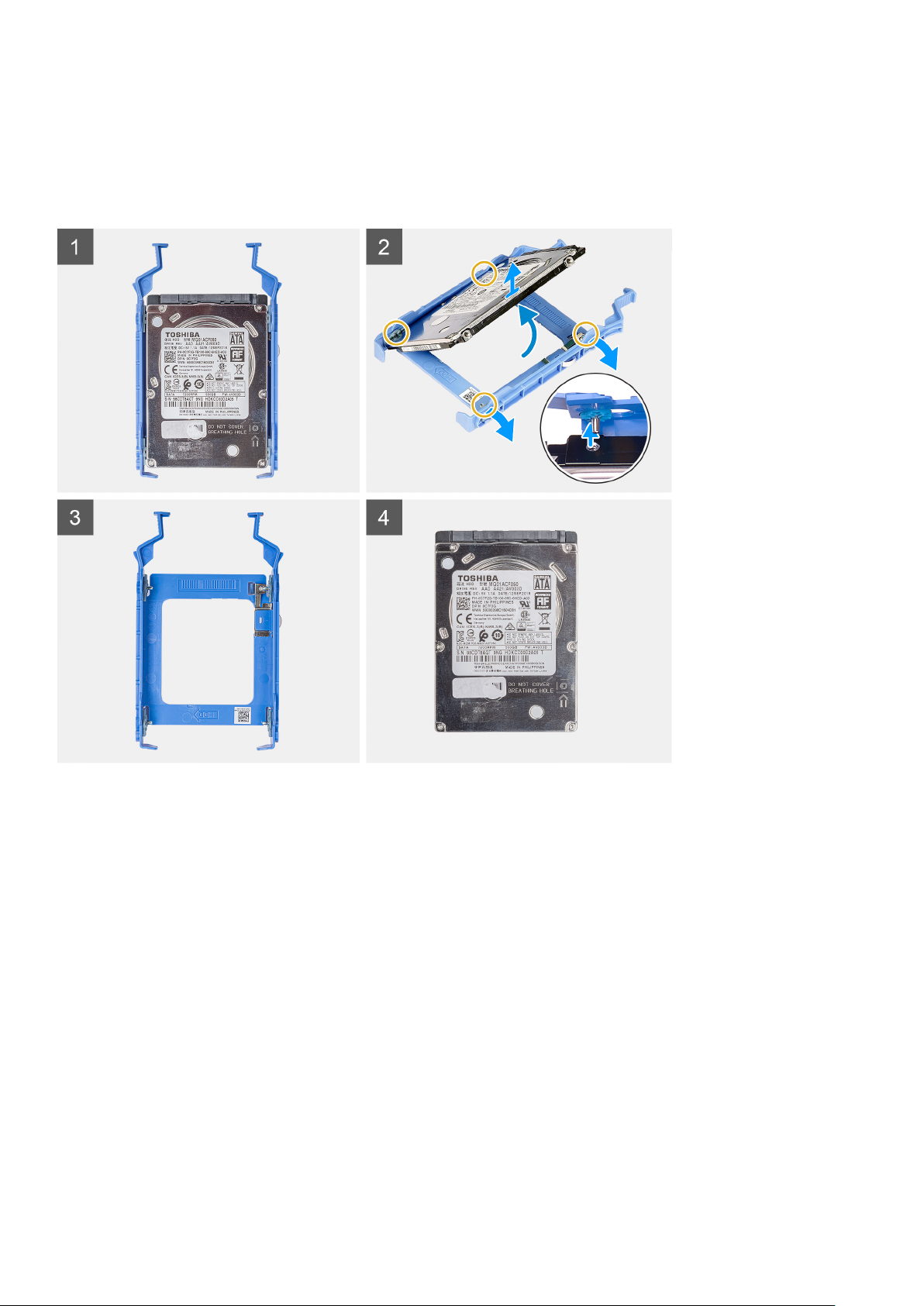
2. Снимите левую крышку.
3. Извлеките 2,5-дюймовый жесткий диск в сборе.
Об этой задаче
На следующих рисунках показано расположение крепления 2,5-дюймового жесткого диска и проиллюстрирована
процедура снятия.
Действия
1. Подденьте крепление жесткого диска, чтобы высвободить выступы на сборке из пазов на жестком диске.
2. Снимите крепление с жесткого диска.
Установка крепления 2,5-дюймового жесткого диска
Предварительные условия
Если вы заменяете компонент, перед его установкой извлеките существующий компонент.
Об этой задаче
На следующих рисунках показано расположение крепления 2,5-дюймового жесткого диска и проиллюстрирована
процедура установки.
Разборка и сборка 21
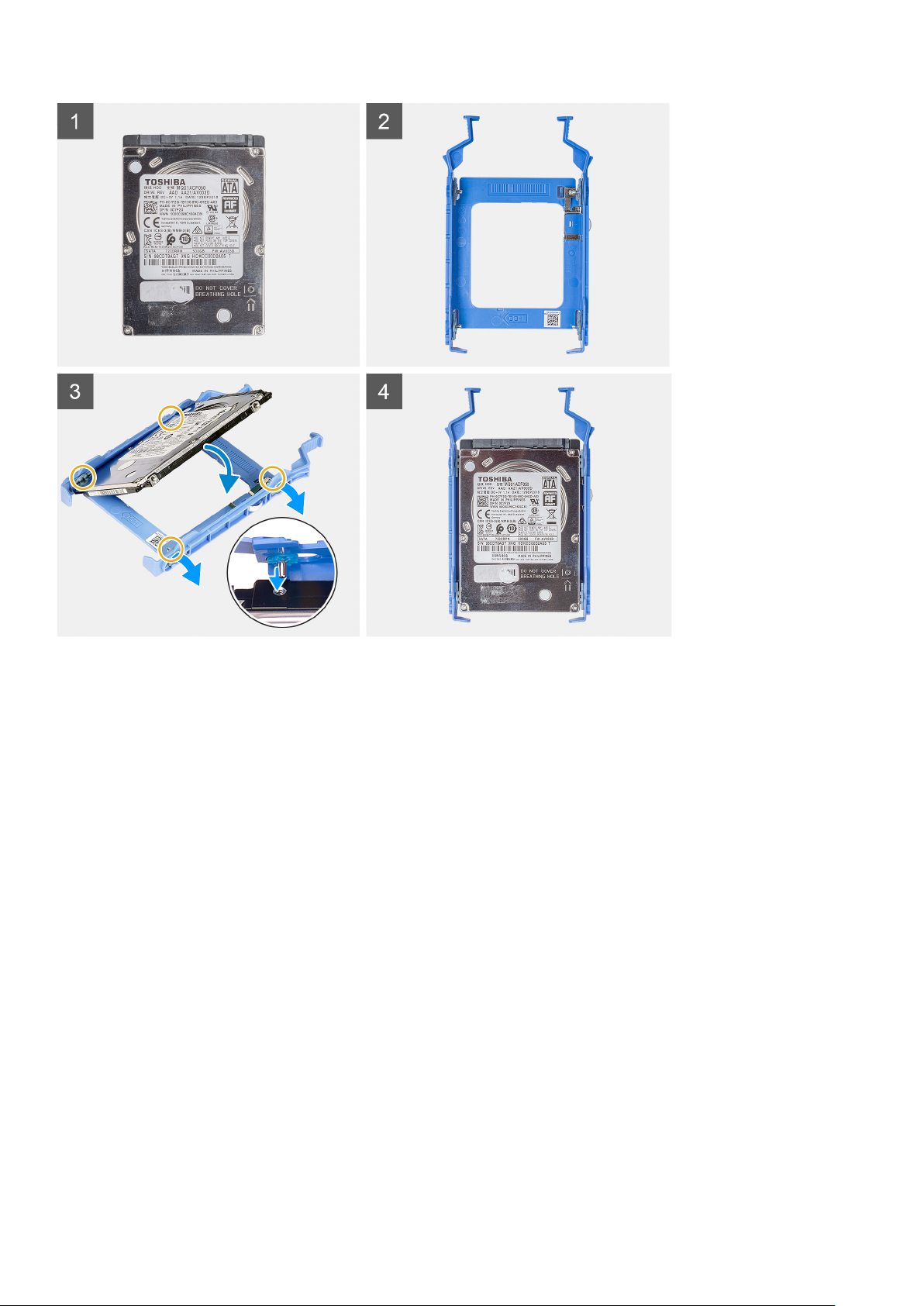
Действия
1. Поместите жесткий диск в крепление жесткого диска и совместите выступы на креплении с пазами на жестком диске.
2. Вставьте жесткий диск в каркас жесткого диска.
Следующие действия
1. Установите 2,5-дюймовый жесткий диск в сборе.
2. Установите левую крышку.
3. Выполните действия, предусмотренные разделом После работы с внутренними компонентами компьютера.
3,5-дюймовый жесткий диск
Извлечение 3,5-дюймового жесткого диска
Предварительные условия
1. Выполните действия, предусмотренные разделом Подготовка к работе с внутренними компонентами компьютера.
2. Снимите левую крышку.
Об этой задаче
На следующих рисунках показано расположение 3,5-дюймового жесткого диска в сборе и проиллюстрирована процедура
извлечения.
22 Разборка и сборка
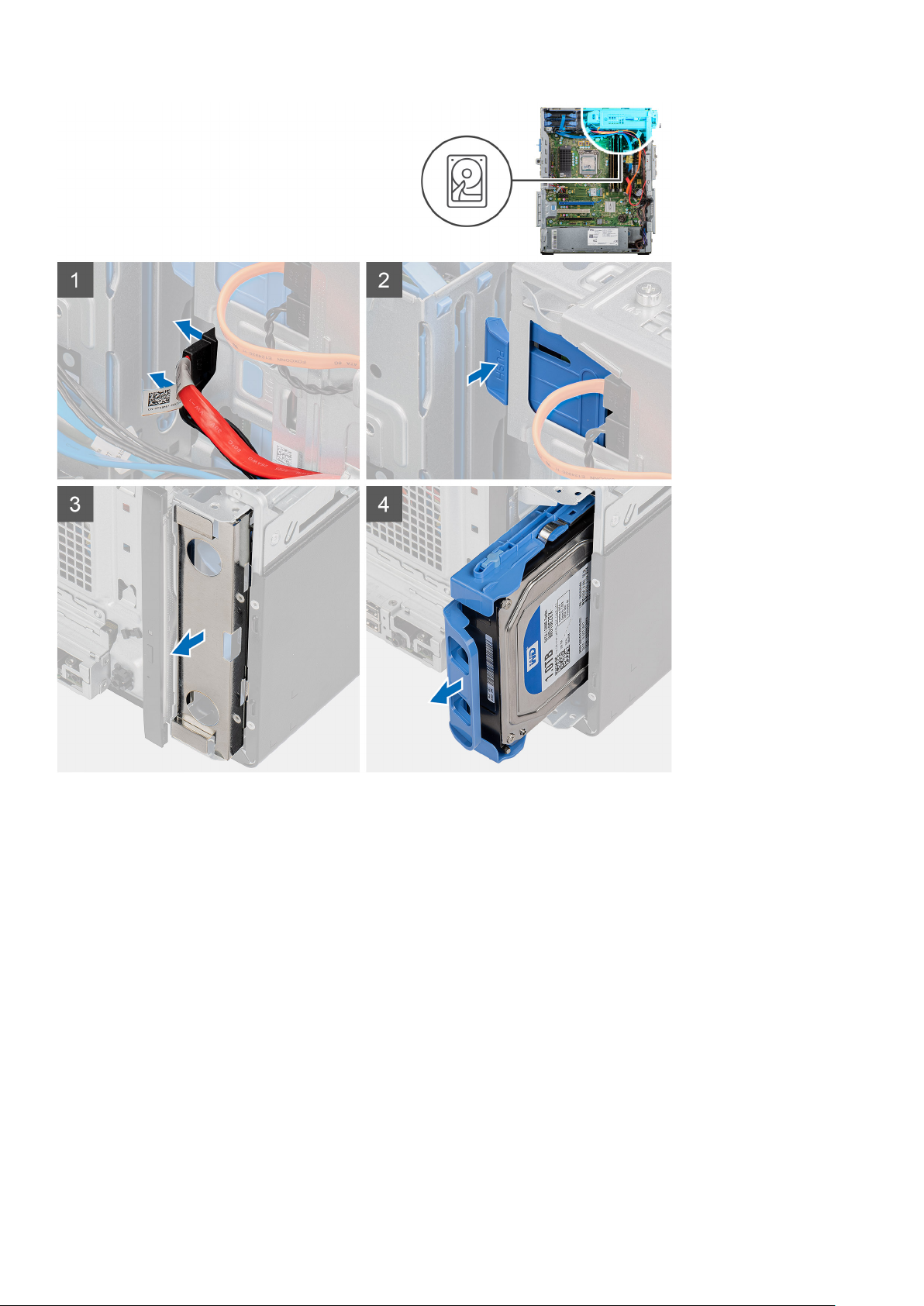
Действия
1. Положите компьютер правой стороной вниз.
2. Отсоедините кабели передачи данных и питания от жесткого диска.
3. Нажмите на защелку, чтобы отсоединить крепление жесткого диска от корпуса.
4. Снимите экран для защиты от ЭМП с передней панели корпуса.
5. Извлеките жесткий диск в сборе из корпуса.
Установка 3,5-дюймового жесткого диска
Предварительные условия
Если вы заменяете компонент, перед его установкой извлеките существующий компонент.
Об этой задаче
На следующих рисунках показано расположение 3,5-дюймового жесткого диска в сборе и проиллюстрирована процедура
установки.
Разборка и сборка 23
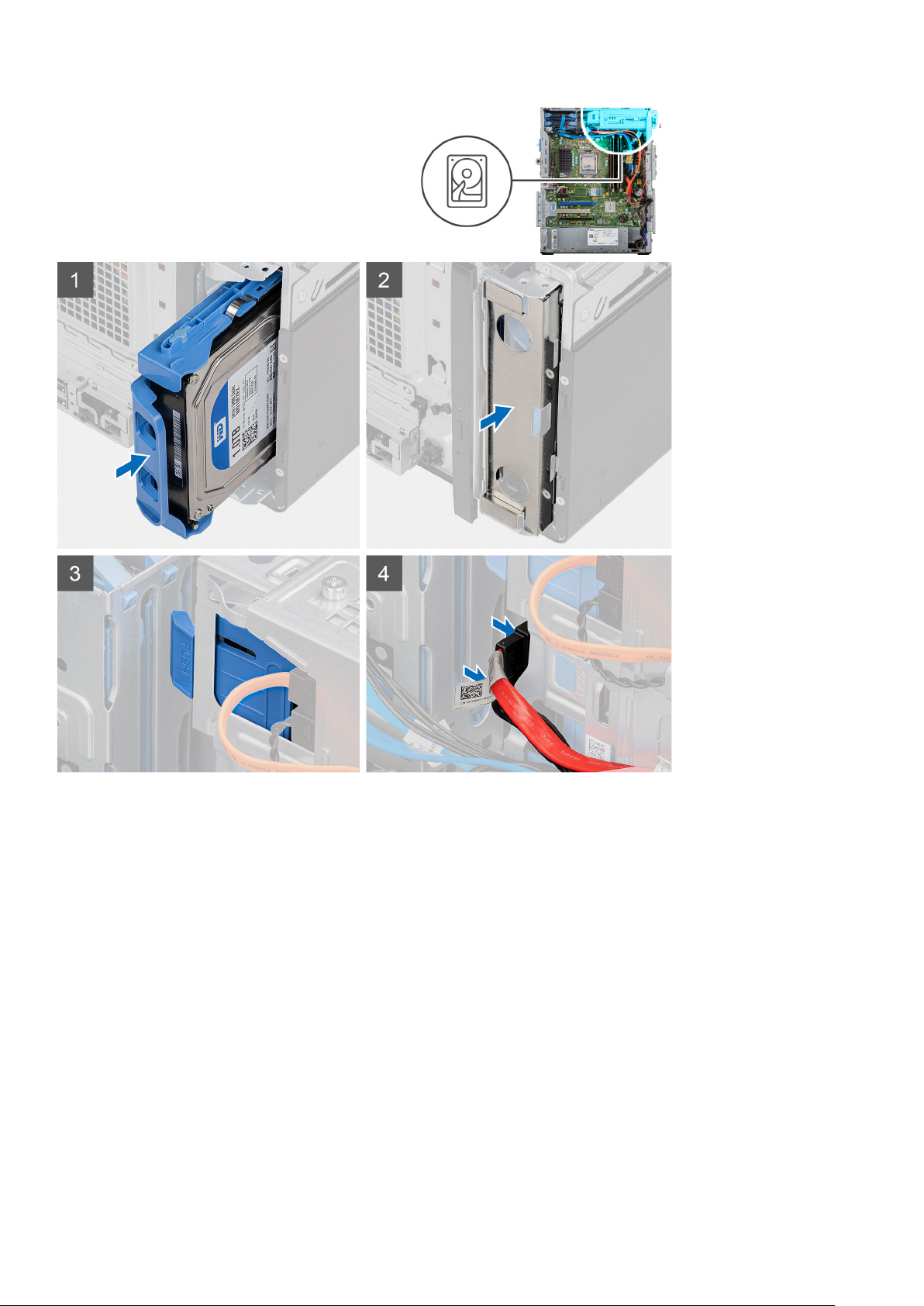
Действия
1. Вставьте жесткий диск в сборе в отсек для диска.
2. Установите на корпус экран для защиты от ЭМП.
3. Совместите жесткий диск в сборе с фиксаторами на корпусе.
4. Проведите кабель питания и кабель данных через направляющие на жестком диске в сборе и подсоедините их к
жесткому диску.
Следующие действия
1. Установите левую крышку.
2. Выполните действия, предусмотренные разделом После работы с внутренними компонентами компьютера.
24 Разборка и сборка

Крепление 3,5-дюймового жесткого диска
Снятие крепления 3,5-дюймового жесткого диска
Предварительные условия
1. Выполните действия, предусмотренные разделом Подготовка к работе с внутренними компонентами компьютера.
2. Снимите левую крышку.
3. Извлеките 3,5-дюймовый жесткий диск в сборе.
Об этой задаче
На следующих рисунках показано расположение крепления 3,5-дюймового жесткого диска и проиллюстрирована
процедура снятия.
Действия
1. Подденьте крепление жесткого диска, чтобы высвободить выступы на сборке из пазов на жестком диске.
2. Снимите крепление с жесткого диска.
Установка крепления 3,5-дюймового жесткого диска
Предварительные условия
Если вы заменяете компонент, перед его установкой извлеките существующий компонент.
Разборка и сборка 25
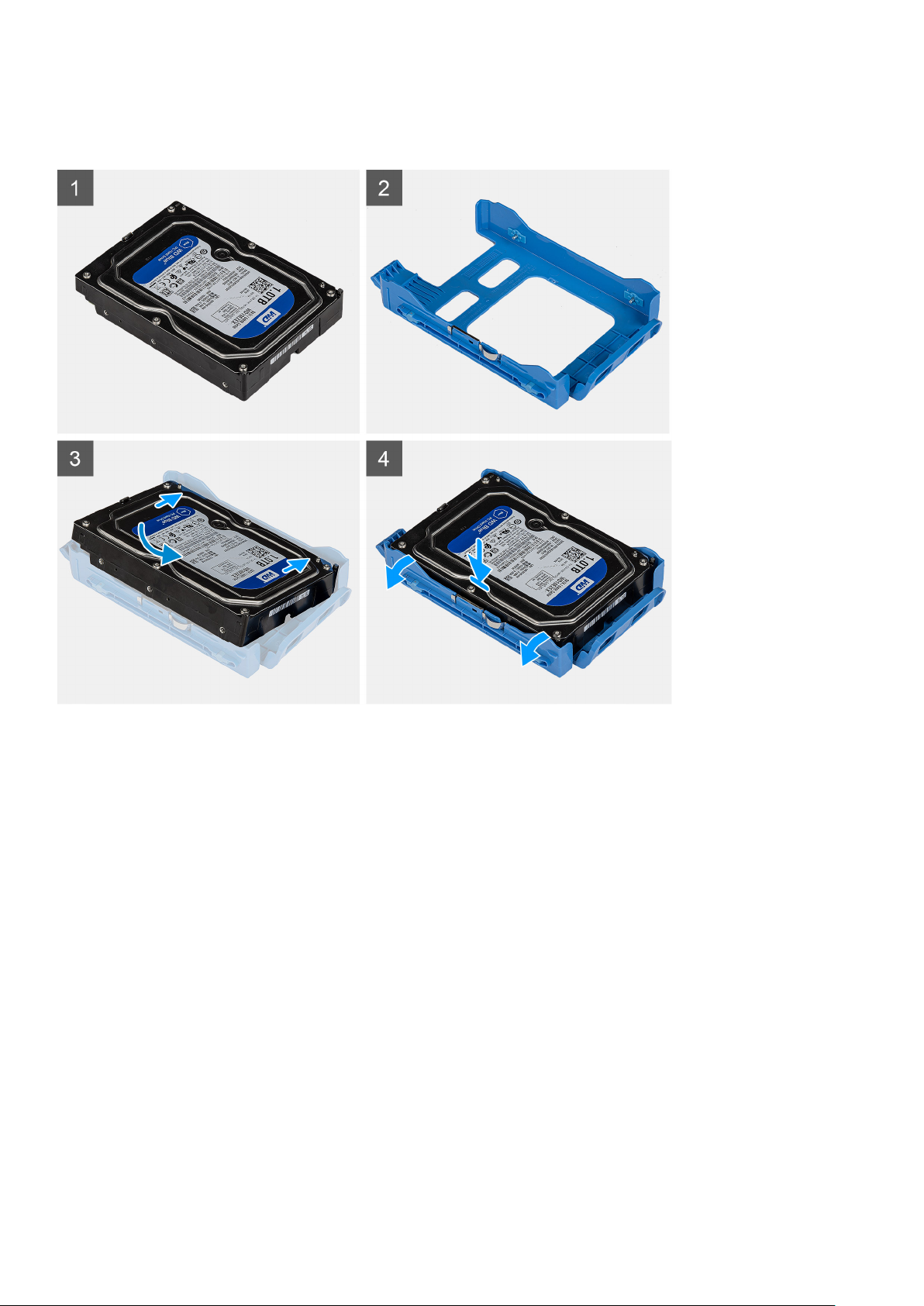
Об этой задаче
На следующих рисунках показано расположение крепления 3,5-дюймового жесткого диска и проиллюстрирована
процедура установки.
Действия
1. Поместите жесткий диск в крепление жесткого диска и совместите выступы на креплении с пазами на жестком диске.
2. Вставьте жесткий диск в каркас жесткого диска.
Следующие действия
1. Установите 3,5-дюймовый жесткий диск в сборе.
2. Установите левую крышку.
3. Выполните действия, предусмотренные разделом После работы с внутренними компонентами компьютера.
Тонкий оптический привод
Извлечение оптического привода
Предварительные условия
1. Выполните действия, предусмотренные разделом Подготовка к работе с внутренними компонентами компьютера.
2. Снимите левую крышку.
Об этой задаче
На следующих рисунках показано расположение оптического привода и проиллюстрирована процедура извлечения.
26 Разборка и сборка
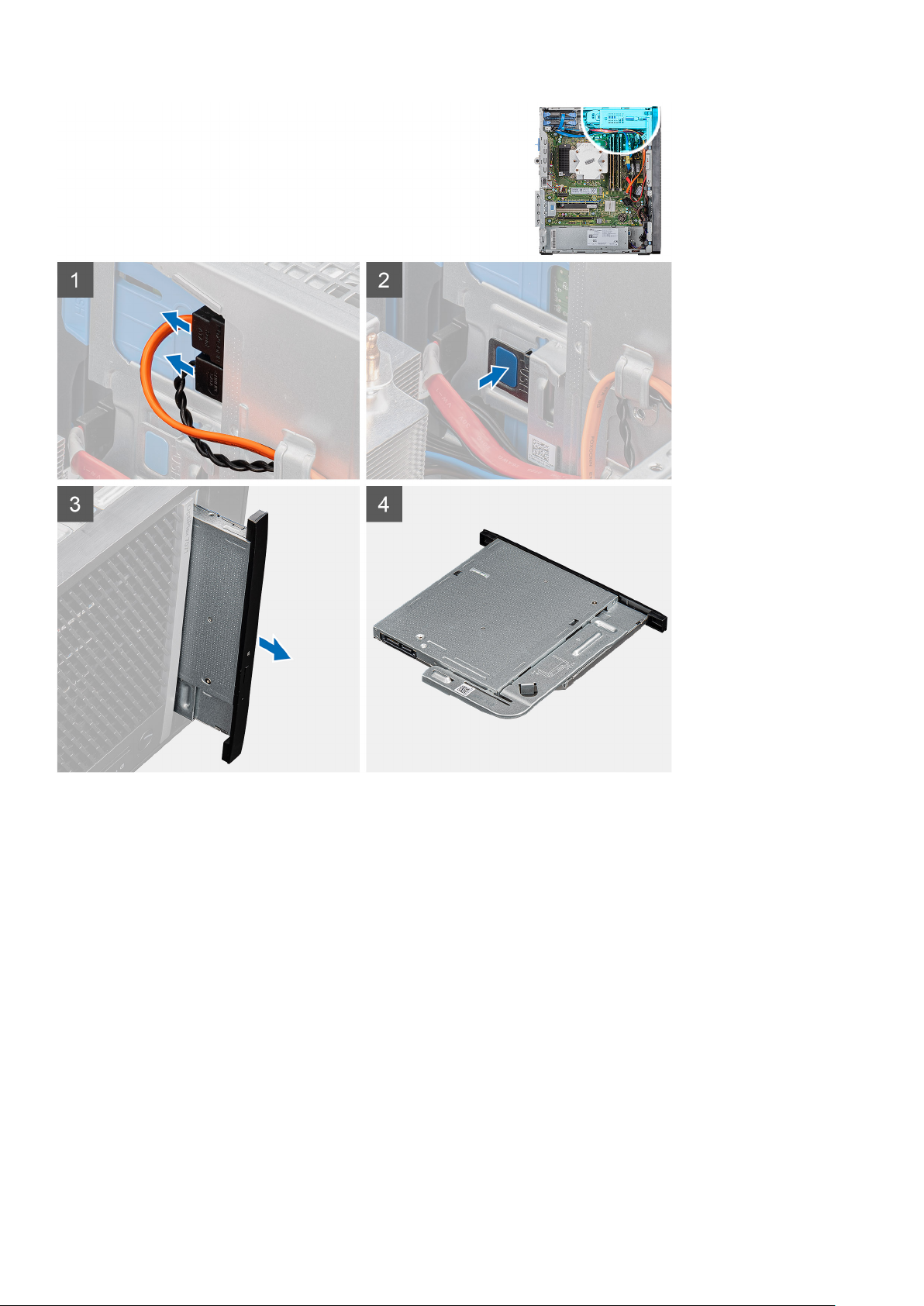
Действия
1. Положите компьютер правой стороной вниз.
2. Отсоедините кабели передачи данных и питания от оптического привода.
3. Нажмите на защелку, чтобы отсоединить оптический привод от корпуса.
4. Извлеките оптический привод из гнезда.
Установка оптического привода
Предварительные условия
Если вы заменяете компонент, перед его установкой извлеките существующий компонент.
Об этой задаче
На следующих рисунках показано расположение оптического привода и проиллюстрирована процедура установки.
Разборка и сборка 27
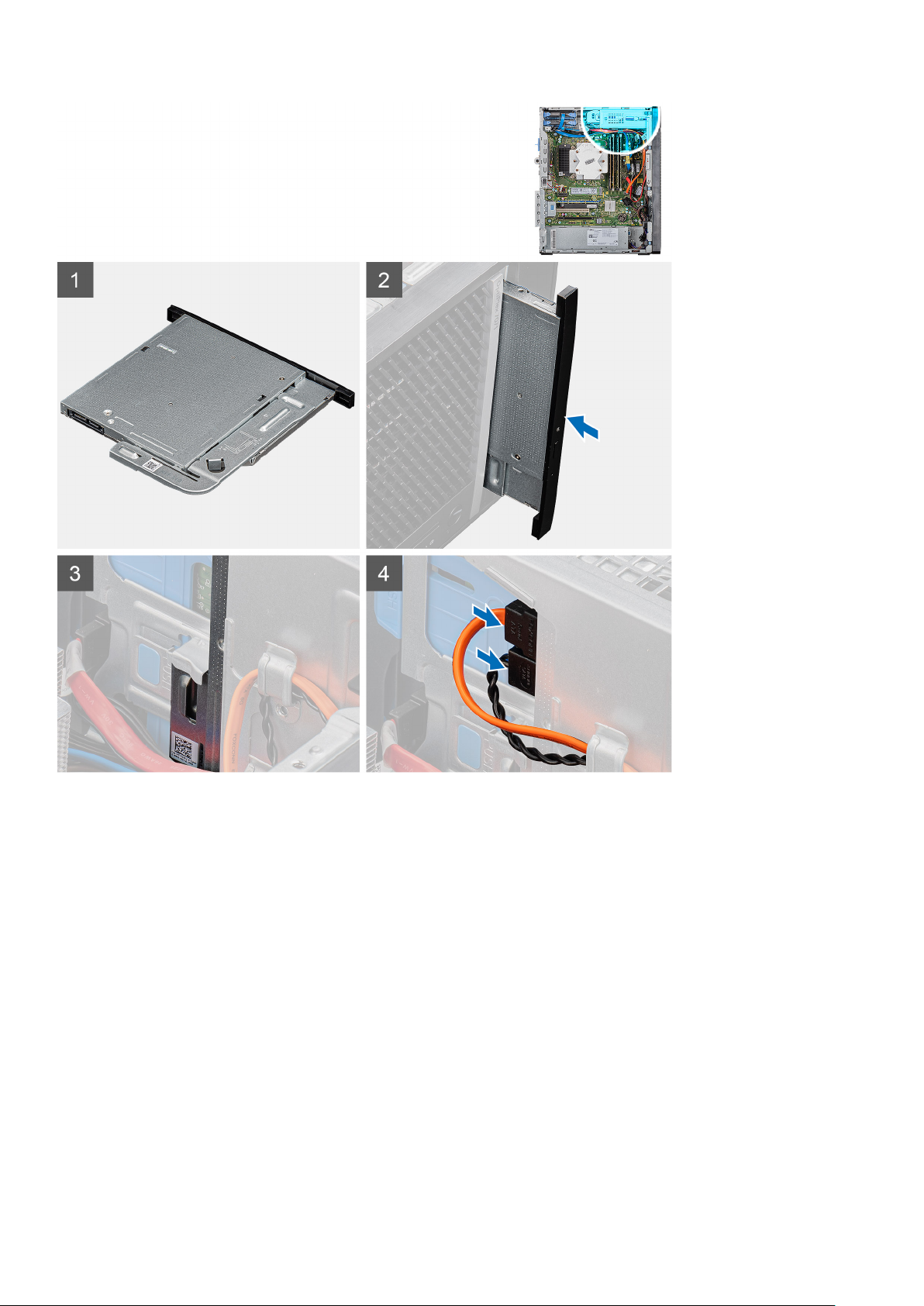
Действия
1. Вставьте оптический привод в сборе в соответствующее гнездо.
2. Продвиньте оптический привод в сборе, пока он не защелкнется на месте.
3. Проложите кабель питания и кабель передачи данных через направляющие и подсоедините кабели к оптическому
приводу.
Следующие действия
1. Установите левую крышку.
2. Выполните действия, предусмотренные разделом После работы с внутренними компонентами компьютера.
Крепление тонкого оптического привода
Снятие крепления тонкого оптического привода
Предварительные условия
1. Выполните действия, предусмотренные разделом Подготовка к работе с внутренними компонентами компьютера.
2. Снимите левую крышку.
28 Разборка и сборка
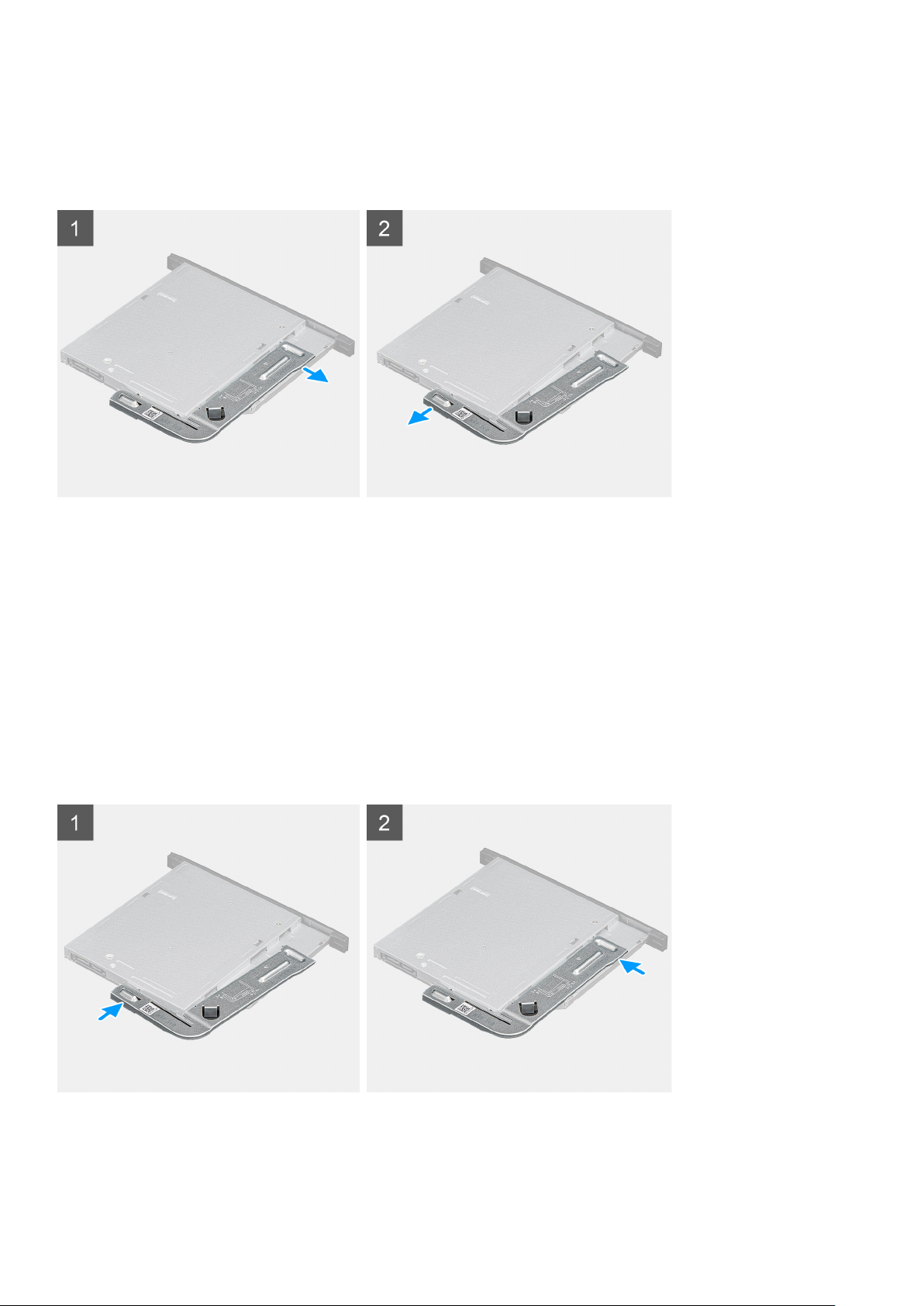
3. Извлеките тонкий оптический привод в сборе.
Об этой задаче
На следующих рисунках показано расположение крепления тонкого оптического привода и проиллюстрирована процедура
снятия.
Действия
1. Подденьте крепление оптического привода, чтобы высвободить его из пазов на приводе.
2. Снимите крепление с оптического привода.
Установка крепления тонкого оптического привода
Предварительные условия
Если вы заменяете компонент, перед его установкой извлеките существующий компонент.
Об этой задаче
На следующих рисунках показано расположение крепления тонкого оптического привода и проиллюстрирована процедура
установки.
Действия
1. Выровняйте и совместите крепление оптического привода с соответствующими пазами.
2. Защелкните крепление на оптическом приводе.
Разборка и сборка 29

Следующие действия
1. Установите тонкий оптический привод в сборе.
2. Установите левую крышку.
3. Выполните действия, предусмотренные разделом После работы с внутренними компонентами компьютера.
Вентилятор корпуса
Снятие вентилятора внутри корпуса
Предварительные условия
1. Выполните действия, предусмотренные разделом Подготовка к работе с внутренними компонентами компьютера.
2. Снимите левую крышку.
Об этой задаче
На рисунках ниже показано расположение вентилятора корпуса и проиллюстрирована процедура его извлечения.
Действия
1. Положите компьютер правой стороной вниз.
30 Разборка и сборка
